Page 1
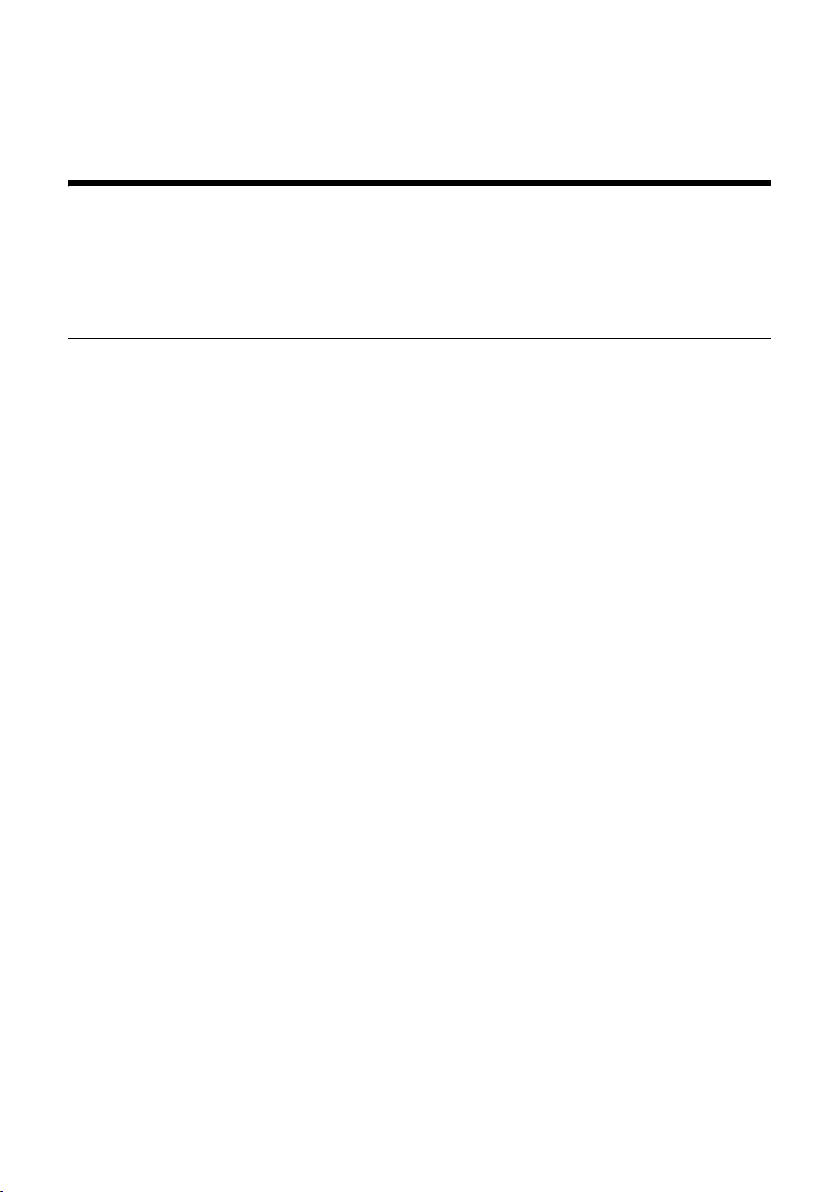
Gigaset S675 IP, S685 IP, C470 IP, C475 IP:
Nove in spremenjene funkcije
Ta dokument dopolnjuje navodila za uporabo VoIP-telefonov Gigaset:
Gigaset C470 IP, Gigaset C475 IP, Gigaset S675 IP in Gigaset S685 IP
Po objavi navodil za uporabo je bilo delovanje naprave razširjeno (od različice strojno
programske opreme 02.140). Te spremembe so navedene v priloženem dokumentu.
Pomemben napotek za Gigaset S685 IP:
Ta dokument dopolnjuje navodila za uporabo naprav Gigaset S685 IP, ki so bile proizvedene
pred majem 2009. Pri teh napravah je mogoče v ležišču akumulatorja prenosne slušalke
najti oznako „Gigaset S68H“ (brez dodatne oznake S2!).
Oznaka se nahaja na dnu ležišča akumulatorja.
Navodila za uporabo so na voljo na CD-ju, ki je priložen napravi.
1
Page 2
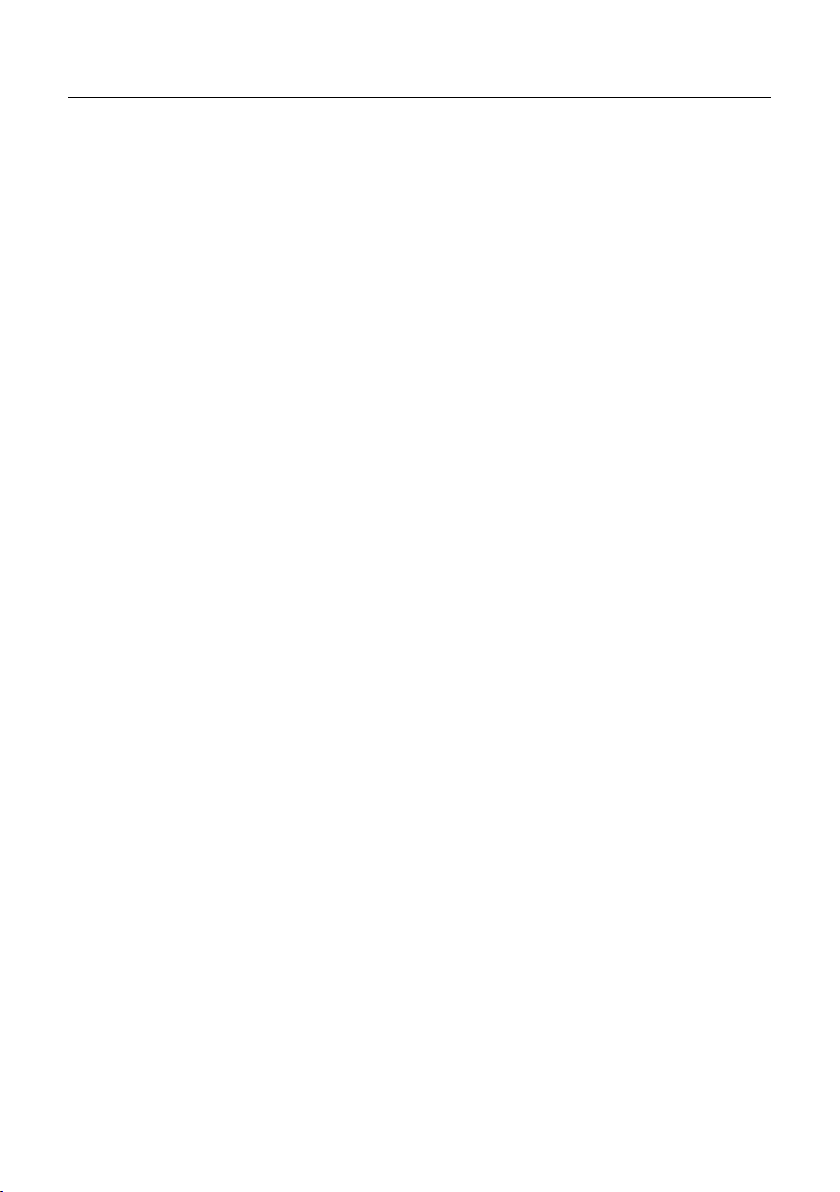
Vsebina dokumenta
Pregled novih in spremenjenih funkcij . . . . . . . . . . . . . . . . . . . . . . . . . . . . . . 3
Opis novih in spremenjenih funkcij . . . . . . . . . . . . . . . . . . . . . . . . . . . . . . . . 5
Spremembe uporabe telefonskega aparata . . . . . . . . . . . . . . . . . . . . . . . . . . . . . . . . . . . . 5
Zagon čarovnika Gigaset.net ob prvem odpiranju telefonskega imenika Gigaset.net . . . 6
Info center – s stalno povezano prenosno slušalko . . . . . . . . . . . . . . . . . . . . . . . . . . . . . . 8
Pošiljanje in prejemanje sporočil SMS (besedilnih sporočil) prek VoIP . . . . . . . . . . . . . . 12
Branje e-poštnih sporočil prek prenosne slušalke . . . . . . . . . . . . . . . . . . . . . . . . . . . . . . 14
Izklop mikrofona prenosne slušalke . . . . . . . . . . . . . . . . . . . . . . . . . . . . . . . . . . . . . . . . . 16
Omrežne storitve med zunanjim pogovorom . . . . . . . . . . . . . . . . . . . . . . . . . . . . . . . . . 17
Uporaba bazne enote –
Nastavitev izhodne številke (uradna oznaka AKZ) . . . . . . . . . . . . . . . . . . . . . . . . . . . . . . 18
Vnos proxy strežnika HTTP
(samo pri priklopu na lokalno omrežje podjetja) . . . . . . . . . . . . . . . . . . . . . . . . . . . . . . . 19
Omogočenje/onemogočenje STUN-strežnika povezave Gigaset.net . . . . . . . . . . . . . . . 20
Omogočenje stacionarnega omrežja kot nadomestne povezave . . . . . . . . . . . . . . . . . . 20
Funkcija tipke R za VoIP – Hook Flash / posredovanje klicev . . . . . . . . . . . . . . . . . . . . . 21
Nastavitev lokalnih komunikacijskih vrat sistema VoIP . . . . . . . . . . . . . . . . . . . . . . . . . . 23
Dopolnitev „Obveščanja o klicih in dodeljevanja številk“ . . . . . . . . . . . . . . . . . . . . . . . . . 25
Dopolnitev „Iskanja po internetnem telefonskem imeniku“ . . . . . . . . . . . . . . . . . . . . . . 25
Dopolnitev „Spreminjanja jezika vmesnika“ . . . . . . . . . . . . . . . . . . . . . . . . . . . . . . . . . . . 26
Dopolnitev „Samodejne posodobitve strojno programske opreme“ . . . . . . . . . . . . . . . . 26
Dopolnitev „Posodobitve nastavitev ponudnika VoIP“ . . . . . . . . . . . . . . . . . . . . . . . . . . . 27
Dopolnitev „Določanja pravil klicanja“ . . . . . . . . . . . . . . . . . . . . . . . . . . . . . . . . . . . . . . . 27
Popravek „Ugotavljanja MAC-naslova bazne postaje“ . . . . . . . . . . . . . . . . . . . . . . . . . . . 27
Ugotavljanje naprednih informacij o storitvah prek bazne postaje . . . . . . . . . . . . . . . . . 28
Navodila za uporabo VoIP-telefonov Gigaset za usmerjevalniki s storitvijo
Network Address Translation (NAT) . . . . . . . . . . . . . . . . . . . . . . . . . . . . . . . . . . . . . . . . . 29
Spremenjena in razširjena tabela statusnih kod VoIP . . . . . . . . . . . . . . . . . . . . . . . . . . . 31
Odpravljene funkcije:
„Izbira uporabljene povezave pri odhodnih klicih s tipkama * / #“ . . . . . . . . . . . . . . . . . 34
Pregledi menijev prenosnih slušalk . . . . . . . . . . . . . . . . . . . . . . . . . . . . . . . 35
Gigaset S67H na Gigaset S675 IP, Gigaset S68H na Gigaset S685 IP . . . . . . . . . . . . . . . 35
Gigaset C47H na Gigaset C470/C475 IP . . . . . . . . . . . . . . . . . . . . . . . . . . . . . . . . . . . . . . 39
2
Page 3

Pregled novih in spremenjenih funkcij
Pregled novih in spremenjenih funkcij
Nove funkcije
u Info center: S prenosno slušalko Gigaset S67H/S68H/C47H lahko prenesete vsebine
z interneta, ki so pripravljene posebej zanjo.
£ Str. 8
u Sporočila SMS je mogoče pošiljati in sprejemati tudi prek povezave VoIP. Za pošiljanje
sporočila SMS prek povezave VoIP morate v centru za pošiljanje navesti svojo povezavo
VoIP kot povezavo pošiljanja.
£ Str. 12
u Na prenosni slušalki lahko prikažete besedilo e-poštnih novic.
£ Str. 14
u Mikrofon prenosne slušalke lahko med zunanjim pogovorom izklopite s pomočjo leve
tipke na zaslonu. Sogovornik vas tedaj ne bo mogel slišati. Vi vseeno slišite njega.
Omrežne funkcije (na primer zunanja poizvedba, začetek/končanje konferenčnega
klica), ki zaradi te nove funkcije niso več na voljo prek leve tipke na zaslonu, so sedaj na
voljo v kontekstnem meniju.
£ Str. 16
u Ob priklopu telefona na telefonski aparat je mogoče shraniti izhodno številko naprave
(AKZ).
£ Str. 18
u Ob priklopu telefonske slušalke na interno omrežje podjetja ali organizacije (intranet)
je mogoče (po potrebi) v bazni postaji shraniti naslov omrežnega HTTP proxy strežnika.
Vsi dostopi telefona do interneta so naslovljeni na ta HTTP proxy strežnik.
£ Str. 19
u Stacionarno omrežno povezavo lahko sedaj omogočite kot nadomestno povezavo. Če
telefon ne zmore vzpostaviti VoIP-povezave, bo samodejno skušal vzpostaviti povezavo
prek stacionarnega omrežja.
£ Str. 20
u Kot navadno lahko tipko S uporabite za posebno funkcijo ponudnika storitve VoIP
ali pa uporabite tipko S za posredovanje klicev (posredovanje pogovorov prek
VoIP - prenos klicev).
£ Str. 21
u Če NAT vašega usmerjevalnika to omogoča, lahko strežnik STUN vaše povezave
Gigaset.net omogočite ali onemogočite.
£ Str. 20
3
Page 4

Pregled novih in spremenjenih funkcij
Spremenjene/razširjene funkcije
u Spremembe uporabe telefonskega aparata.
Čarovnik Gigaset.net se na primer zažene, ko je telefonski imenik Gigaset.net
prvič odprt.
£ Str. 5
u Povezavi VoIP omogočite uporabo več zaporednih vrat RTP tako, da med konfiguracijo
telefona za vrata RTP kot vrednost nastavite razpon vrat.
£ Str. 23
u Obveščanje o klicih na eno od vaših klicnih številk, ki ni dodeljena nobeni prenosni
slušalki, je bilo spremenjeno.
£ Str. 25
u Če ne opravite posodobitve strojnoprogramske opreme (Firmware) ali ne posodobite
podatkov ponudnika storitve VoIP, vas telefonski aparat pozneje opomni, da to opravite.
(Velja le za aparate, narejene od maja 2009)
£ Str. 26
u Pri določanju pravil klicanja je mogoče z novo možnostjo Use Area Codes določiti,
ali naj bo „samodejno klicanje omrežne številke“ omogočeno ali ne.
£ Str. 27
u Ugotavljanje naslova MAC za prenosno slušalko – spremenjena kombinacija tipk.
£ Str. 27
Novi napotki za ugotavljanje in odpravljanje napak
u Informacijske storitve, ki so na voljo med zunanjim pogovorom (npr. s storitvijo
Gigaset), so bile razširjene (npr. takojšnji prenos profila ponudnika storitve).
£ Str. 28
u Če telefon zaščitite z usmerjevalnikom z NAT, lahko NAT povzroča težave VoIP telefonije
(posebej v primerih, ko je na usmerjevalnik povezanih več telefonov VoIP). Navodila za
odpravljanje teh težav si oglejte v tem dodatku.
£ Str. 29
u Tabela kod napak VoIP, ki so lahko prikazane na zaslonu, je bila razširjena. Razširjeno
tabelo si oglejte v tem dodatku.
£ Str. 31
Odpravljene funkcije
u Med izbiranjem ni več mogoče izbrati vrsto povezave z dodatkom znaka # ali *.
(Velja le za aparate, narejene od maja 2009)
£ Str. 34
4
Page 5
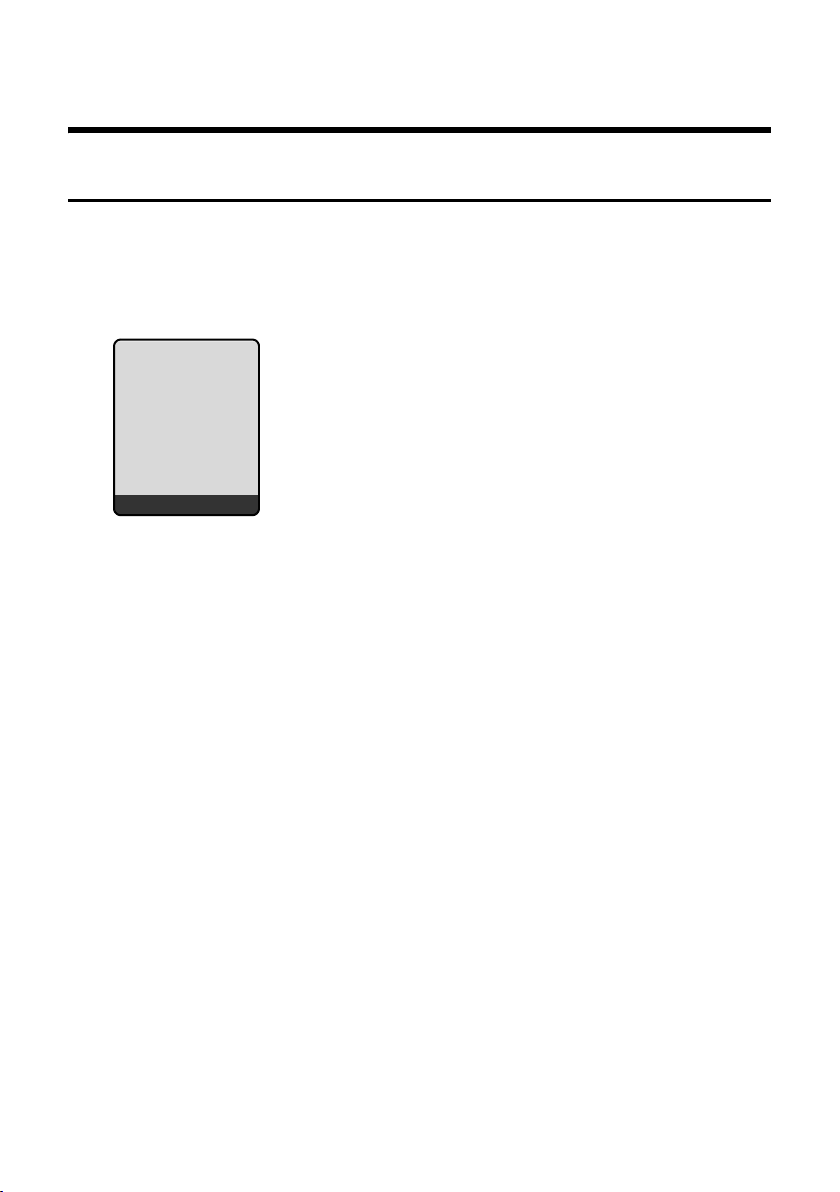
Spremembe uporabe telefonskega aparata
Opis novih in spremenjenih funkcij
Opis novih in spremenjenih funkcij
Spremembe uporabe telefonskega aparata
To poglavje dopolnjuje poglavje „Prvi koraki – temeljne nastavitve VoIP telefonije“ v Navodilih za
uporabo vašega VoIP telefona Gigaset.
Poglavje „Nastavitve VoIP telefonije“ ima naslednje spremembe.
1. Samodejna konfiguracija:
Po zagonu čarovnika za namestitev in vnosu kode PIN v sistem je prikazano najprej:
Ali imate kodo
za samodejno
konfiguracijo?
Ne Da
Če ste od ponudnika VoIP-storitve prejeli Kodo za samodejno konfiguracijo
(Activation Code):
¤ Pritisnite tipko pod prikazom na zaslonu §Da§.
Program vas pozove, da vnesete kodo.
¤ Vnesite kodo za samodejno konfiguracijo s pomočjo tipkovnice (največ 32 znakov) in
pritisnite na
Vsi podatki, ki so potrebni za VoIP-telefonijo, se iz interneta prenesejo neposredno v
telefon. Prenosna slušalka se vrne v stanje pripravljenosti. Konfiguracija je končana.
§OK§.
Če ste od ponudnika VoIP-storitve prejeli Prijavno ime/geslo ali uporabniško ime:
¤ Pritisnite tipko pod prikazom na zaslonu §Ne .
Konfiguracija VoIP je opravljena na način, ki je opisan v navodilih za uporabo
telefonskega aparata.
5
Page 6
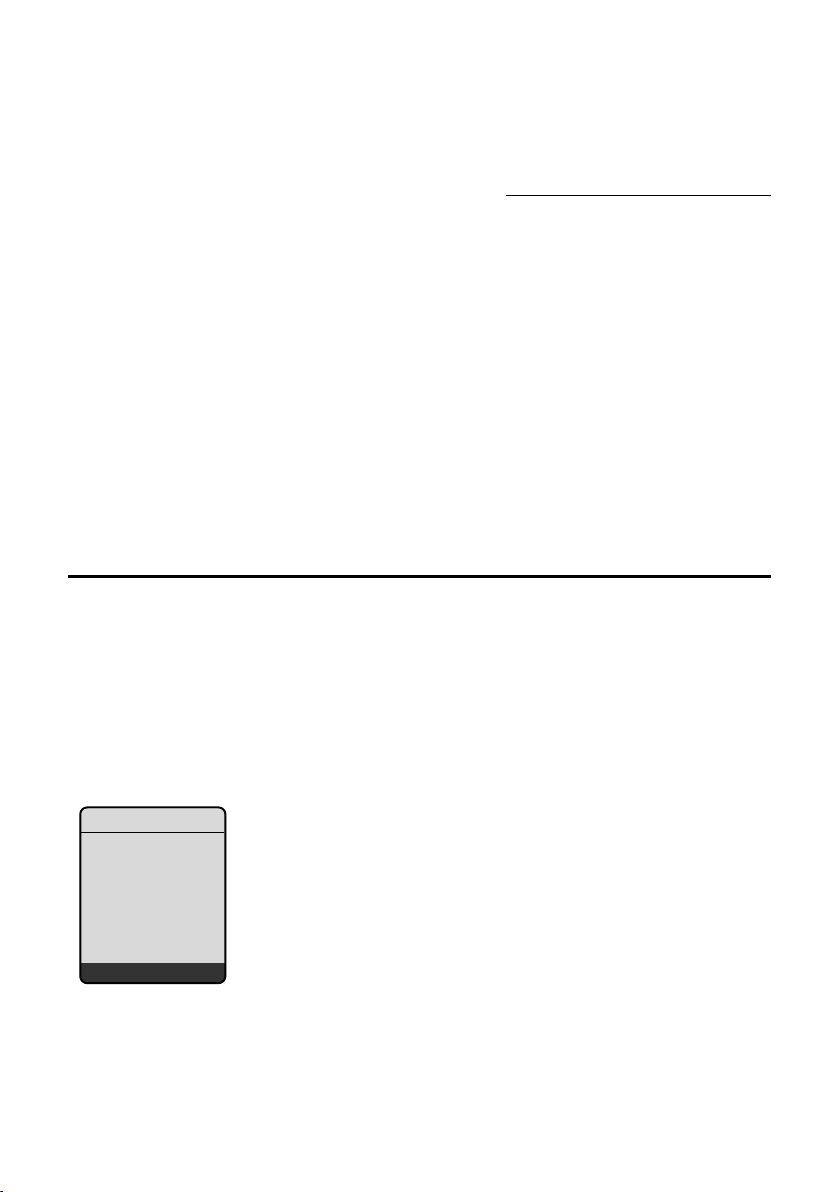
Opis novih in spremenjenih funkcij
Zagon čarovnika Gigaset.net ob prvem odpiranju telefonskega imenika Gigaset.net
2. Čarovnik Gigaset.net:
Po končanju konfiguracije VoIP, torej po vnosu uporabniških podatkov ali kode za
samodejno konfiguracijo vašega računa VoIP se čarovnik Gigaset.net ne bo več zagnal
(preskočite korak „Vnos imen v telefonski imenik Gigaset.net“ v navodilih za uporabo
vašega telefona). Po vnosu uporabniških podatkov ali kode za samodejno konfiguracijo
se prenosna slušalka vrne v stanje pripravljenosti.
Čarovnik Gigaset.net je zagnan, ko prvič odprete telefonski imenik Gigaset.net
£ Str. 6). Nato lahko vnesete svoje ime v telefonski imenik Gigaset.net.
(
3. Ko je na internetu na voljo posodobitev strojnoprogramske opreme (Firmware) za
vaš telefon:
Ko vklopite prenosno slušalko in jo priključite na bazno postajo ter pritisnete utripajoči
gumb za sporočila, bo prikazano sporočilo Na voljo nova strojprogram. oprema.
Opravite posodobitev strojnoprogramske opreme (pritisnite na desno tipko na zaslonu
§Da§). Po koncu posodobitev (po približno 3 minutah) bo na prenosni slušalki znova
prikazan zaslon stanja pripravljenosti in gumb za sporočila f bo utripal. Če pritisnete
na f, se pojavi prikaz Zazenem pomocnika za vnos VoIP podatkov povezave? in lahko
znova zaženete čarovnikapovezave, kot je opisano v navodilih za uporabo.
Zagon čarovnika Gigaset.net ob prvem odpiranju telefonskega
imenika Gigaset.net
Po vklopu lahko s pomočjo čarovnika Gigaset.net vnesete svoje ime v telefonski imenik
Gigaset.net oziroma pridobite en vnos v telefonskem imeniku Gigaset.net za vaš telefon.
To storite tako, da odprete telefonski imenik Gigaset.net.
Pogoj: Prenosna slušalka je v stanju pripravljenosti.
s Pridržite.
q po potrebi Gigaset.net izberite v seznamu internetnih telefonskih imenikov, ki so
na voljo in pritisnite na
Na zaslonu prenosne slušalke bo prikazano naslednje:
§OK§.
Gigaset.net
Zazenem
pomocnika
za Gigaset.net?
Ne Da
¤ Pritisnite na zaslonsko tipko §Da§, da zaženete čarovnika.
6
Page 7
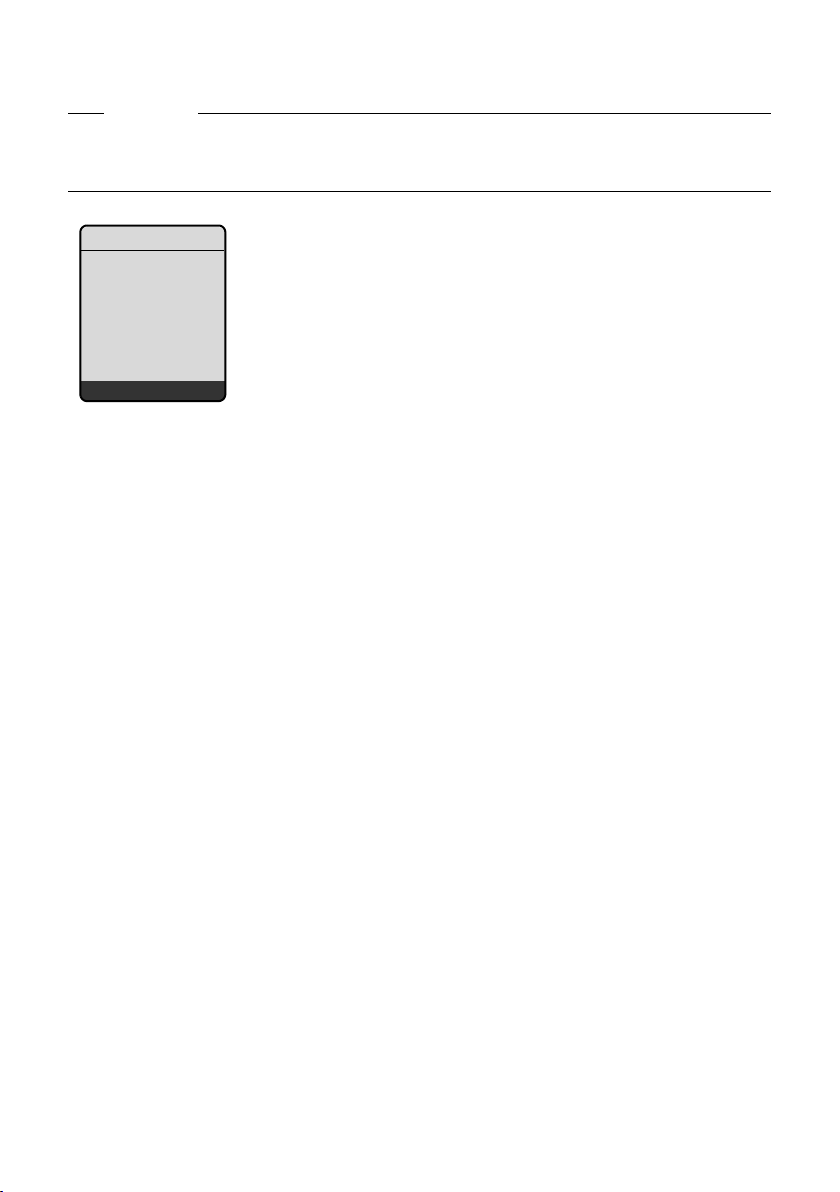
Zagon čarovnika Gigaset.net ob prvem odpiranju telefonskega imenika Gigaset.net
Opomba
Čarovnik Gigaset.net je zagnan le, ko prvič odprete telefonski imenik Gigaset.net.
Pritisnite na
prek menija telefonskega imenika Gigaset.net (
Vas Gigaset.net
vzdevek:
Ý OK
§Ne§ in čarovnik bo ustavljen ter se ne bo več zagnal. Imena lahko nato vnesete
§Izbira§ ¢ Lastni podatki).
Gigaset.net
Opis novih in spremenjenih funkcij
¤ Prek tipkovnice vnesite ime, pod katerim želite biti vneseni v telefonski imenik
Gigaset.net. Ime je lahko dolgo največ 25 znakov.
¤ Pritisnite na desno zaslonsko tipko §OK§.
Če že obstaja vnos s tem imenom, boste znova pozvani k vnosu imena.
Ko bo vnos v telefonski imenik Gigaset.net opravljen, bo za trenutek prikazano sporočilo
„Vase ime je bilo v Gigaset.net uspesno registrirano!“.
Prenosna slušalka se vrne v stanje pripravljenosti.
7
Page 8
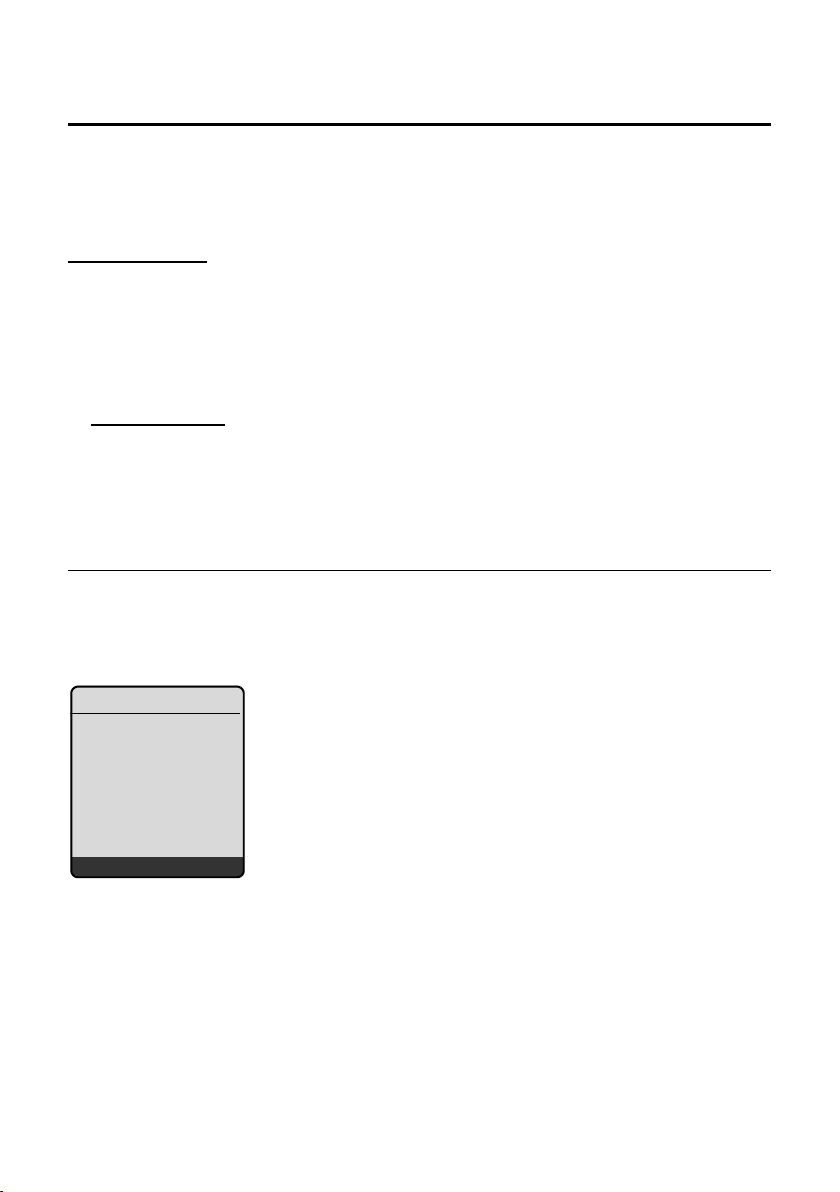
Opis novih in spremenjenih funkcij
Info center – s stalno povezano prenosno slušalko
Info center – s stalno povezano prenosno slušalko
Z mobilnikom Gigaset S67H / S68H / C47H lahko prenesete vsebine z interneta, ki
so pripravljene posebej za vaš mobilnik, torej prikličete informacijske storitve, ki so
pripravljene posebej za zaslon prenosne slušalke. Informacijske storitve, ki so na voljo,
se stalno razvijajo. Nekatere storitve so vnaprej pripravljene za prenosno slušalko, lahko
pa jih tudi spremenite in naložite nove storitve. Obiščite spletno mesto Gigaset.net
www.gigaset.net
in si izberite osebno zbirko informacijskih storitev.
Sestava lastne zbirke informacijskih storitev
¤
V računalniku odprite stran
Settings
¢Services
spletnega konfiguratorja vašega telefona.
¤ Kliknite na povezavo gigaset.net/myaccount.
Ali:
¤ V naslovno vrstico spletnega brskalnika računalnika vnesite ta naslov:
www.gigaset.net
¤ Na strani Gigaset.net vnesite svoje uporabniško ime in geslo. Uporabniško ime in geslo
najdete na strani spletnega konfiguratorja „Settings
V obeh primerih se bo odprla spletna stran, kjer boste lahko uredili lastno zbirko
informacijskih storitev.
Zagon Info centra in izbira informacijskih storitev
v ¢ ê Storitve omr. ¢ Info Center
Prikazan bo meni Info centra, torej seznam izbranih informacijskih storitev (oglejte si
zgoraj). Pomikate se lahko med informacijskimi storitvami.
Primer:
¢ Services“.
Info Center
Vreme
Novice
Informacijska storitev 3
Informacijska storitev 4
Informacijska storitev 5
Informacijska storitev 6
Ý OK
s Izberite informacijsko storitev in pritisnite na §OK§.
Za dostop do nekaterih informacijskih storitev (storitve po meri) je zahtevana prijava z
uporabniškim imenom in geslom. V tem primeru vnesite vaše uporabniško ime in geslo,
kot je opisano v poglavju „Prijava za informacijske storitve po meri“ na strani Str. 9.
8
Page 9
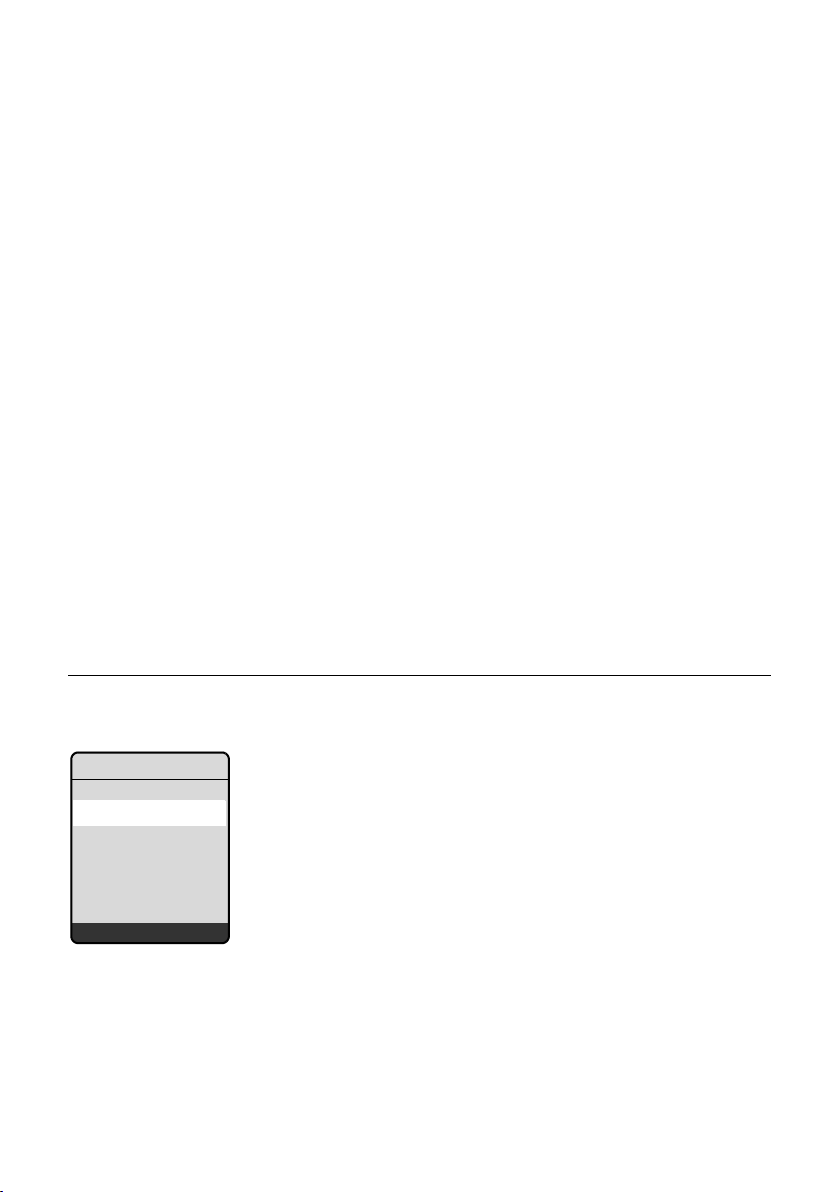
Info center – s stalno povezano prenosno slušalko
Opis novih in spremenjenih funkcij
Sporočila med nalaganjem zahtevanih informacij
Informacije bodo prenesene iz interneta. Počakajte nekaj sekund, da se informacije
prikažejo. Na zaslonu bo prikazano Pocakajte prosim.
Če informacije posamezne informacijske storitve ne morejo biti prikazane, bo prikazano
eno od naslednjih sporočil:
Zahtevana stran ni dosegljiva!
Mogoči razlogi za težavo so:
u Prekoračitev časovne omejitve (timeout) med nalaganjem informacij ali
u Pa internetni strežnik informacijskih storitev ni dosegljiv.
¤ Preverite vašo internetno povezavo in ponovite zahtevo pozneje.
Napaka v podatkih na zahtev. strani!
Vsebina zahtevanih informacijskih storitev je kodirana v obliki, ki je prenosna slušalka ne
zmore prikazati.
Zahtevano stran ni mozno prikazati!
Splošna napaka pri nalaganju informacijske storitve.
Prijava ni uspela!
Prijava ni bila uspešna. Mogoči razlogi za težavo so:
u Niste vnesli pravilnih prijavnih podatkov.
¤ Znova dostopite do informacijskih storitev in ponovite prijavo. Pri tem bodite pozorni
na velike in male črke.
u Nimate dovoljenja za dostop do te informacijske storitve.
Prijava za informacijske storitve po meri
Če je za dostop do informacijske storitve potrebna posebna prijava z uporabniškim imenom
in geslom, je po priklicu storitve na zaslonu najprej prikazano naslednje (primer):
Prijava
Uporabnisko ime:
Geslo:
Ý Shrani
Uporabnisko ime
Vnesite uporabniško ime, ki ste ga pridobili od ponudnika informacijske rešitve.
Geslo Vnesite geslo, ki ustreza uporabniškemu imenu.
§Shrani§ Pritisnite zaslonsko tipko in pošljite prijavne podatke.
Če je bila prijava uspešna, bo izbrana informacijska storitev prikazana.
9
Page 10
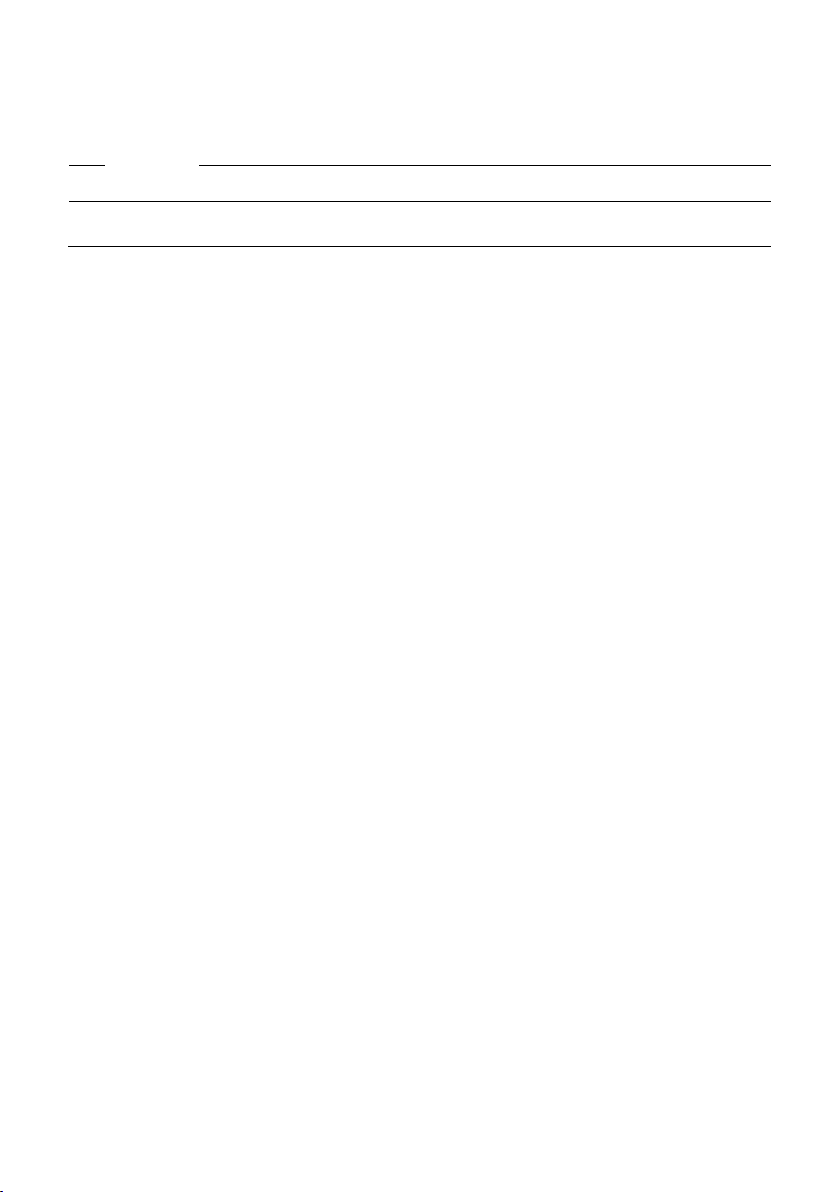
Opis novih in spremenjenih funkcij
Info center – s stalno povezano prenosno slušalko
Če prijava ni bila mogoča, bo na zaslonu prikazano ustrezno sporočilo, £ Sporočila med
nalaganjem zahtevanih informacij, Str. 9.
Opomba
Pri vnosu prijavnih podatkov bodite pozorni na velike in male črke.
Uporaba Info centra
Odvisno od vrste zahtevane informacijske rešitve je mogoče opraviti naslednja dejanja:
Pomikanje po prikazu informacijske storitve
¤ S tipko s se v informacijski storitvi pomikate navzdol, s tipko t pa navzgor (nazaj).
Vrnitev na prejšnjo stran
¤ Pritisnite na levo zaslonsko tipko ”.
Vrnitev v meni Info centra
¤ Kratko pritisnite tipko za prekinitev a.
Če želite prekiniti povezavo:
Pritisnite in pridržite tipko za prekinitev a, prenosna slušalka se bo vrnila v stanje
pripravljenosti.
Izbira hiperpovezave
u Hiperpovezava na več informacij:
Če stran vsebuje hiperpovezavo na več informacij, je ta prikazana s simbolom g.
Če je odprta stran s hiperpovezavami, je označena prva hiperpovezava.
¤ Do hiperpovezave, ki jo želite izbrati, se lahko pomaknete s tipko za krmiljenje
(s in/ali t). Hiperpovezava je nato označena (podčrtana).
¤ Pritisnite na desno zaslonsko tipko §Povezava§ in odprite izbrano stran.
u Hiperpovezava na telefonsko številko:
Če hiperpovezava vsebuje telefonsko številko, lahko številko shranite v lokalni telefonski
imenik, ali pa jo neposredno pokličete (Click-2-Call funkcionalnost).
¤ Izberite hiperpovezavo s s in/ali t.
¤ Hiperpovezavo te vrste spoznate po tem, da je nad desno zaslonsko tipko prikazano
§Klicanje§.
¤ Pritisnite na §CopyToDir§, če želite shraniti telefonsko številko v lokalni telefonski imenik
prenosne slušalke.
Ali:
¤ Pritisnite na §Klicanje§, če želite poklicati številko.
10
Page 11
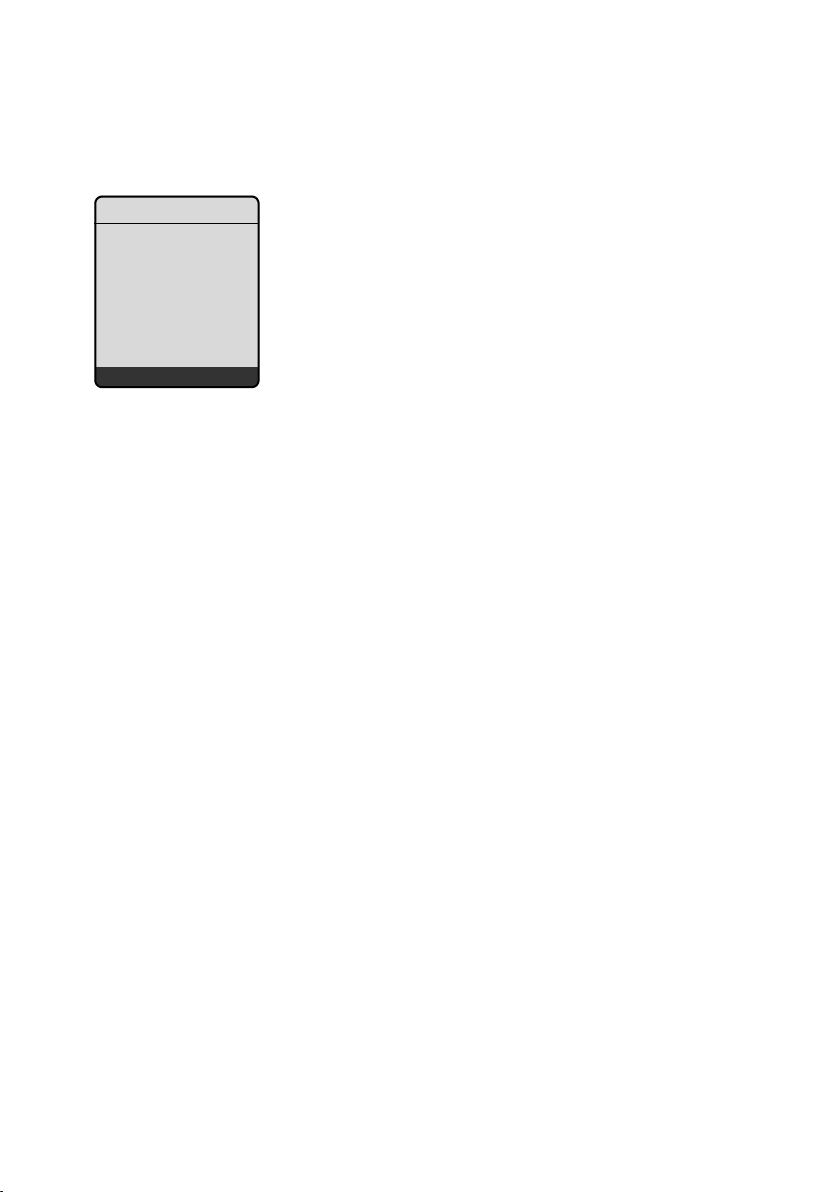
Info center – s stalno povezano prenosno slušalko
Odvisno od ponudnika storitev lahko pritisk na §Klicanje§
– številko neposredno pokliče ali
– jo najprej prikaže na zaslonu. V tem primeru morate klic številke potrditi. Primer:
Izberite klicno st.
12345678
Ne Da
Opis novih in spremenjenih funkcij
¤ Pritisnite na §Da§ in pokličite številko.
Ali:
¤ Pritisnite na §Ne§ in zopet prikažite stran s hiperpovezavo. Številka ne bo poklicana.
Vnos besedila
¤ S tipko q se pomaknite na polje, v katerega želite vnesti besedilo. V polju za vnos
utripa kazalnik za vnos.
¤ S pomočjo tipk prenosne slušalke vnesite besedilo (za vnos besedila £ si oglejte
navodila za uporabo prenosne slušalke).
¤ Pomaknite se na druga polja za vnos besedila ali izberite možnosti.
¤ Pritisnite na desno zaslonsko tipko in končajte vnos ter pošljite podatke.
Izbira možnosti
¤ S tipko q se pomaknite na polje, kjer želite izbrati možnost.
¤
Po potrebi večkrat pritisnite na levo ali desno tipko za krmiljenje ter izberite želeno izbiro.
¤ S tipko q se pomaknite na druga polja za izbiro in izberite možnosti, kot je
opisano zgoraj.
¤ Pritisnite na levo zaslonsko tipko in končajte izbiro ter pošljite podatke.
Nastavitev možnosti
¤ S tipko q se pomaknite na polje možnosti. Polje je označeno.
¤ Možnost omogočite ali onemogočite s tipko za krmiljenje v (pritisnite desno) ali desno
zaslonsko tipko (npr.
§OK§).
¤ Pomaknite se do drugih možnosti ali polj za vnos besedila ter jih nastavite ali vnesite
besedilo vanje.
¤ Pritisnite na levo zaslonsko tipko (npr. §Poslji§) in končajte vnos ter pošljite podatke.
11
Page 12
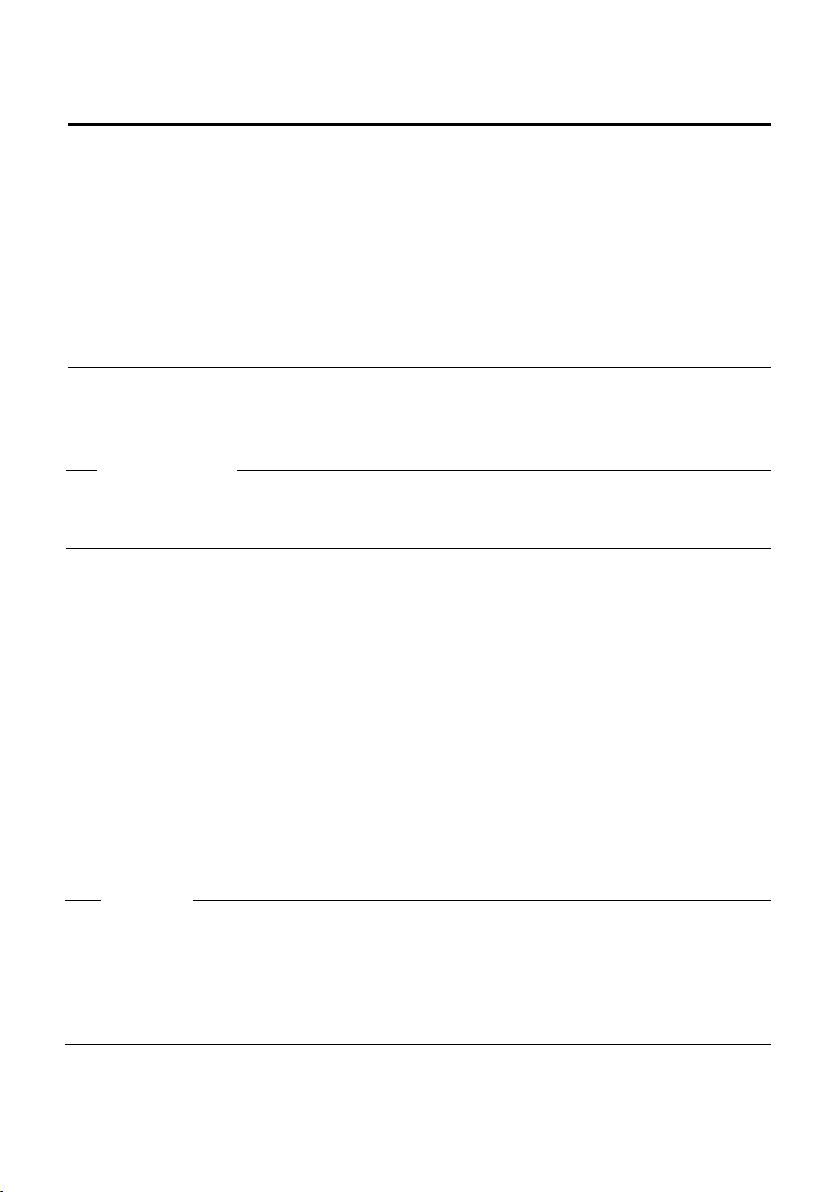
Opis novih in spremenjenih funkcij
Pošiljanje in prejemanje sporočil SMS (besedilnih sporočil) prek VoIP
Pošiljanje in prejemanje sporočil SMS (besedilnih sporočil) prek VoIP
To poglavje dopolnjuje poglavje „Sporočila SMS (besedilna sporočila)“ navodil za uporabo vašega
Gigaset VoIP-telefona.
S telefonom je sedaj mogoče sporočila SMS sprejemati in pošiljati prek stacionarnega
omrežja ali prek povezave VoIP.
Sprejem sporočil SMS (kratko: SMS) je mogoč prek vseh povezav (izjema: Gigaset.net)
telefona. Povezava (povezava za pošiljanje), prek katere naj bodo poslana sporočila SMS,
mora biti posebej določena (stacionarno omrežje ali vaša povezava VoIP).
Pogoj: Vaše stacionarno omrežje in povezava VoIP podpirata sporočila SMS.
Določanje povezave pošiljanja
Povezavo pošiljanja določite med nastavljanjem centrov SMS. Za vsak center SMS je
mogoče posebej nastaviti povezavo, ki naj bo uporabljena za pošiljanje sporočil SMS,
ko je ta center SMS omogočen kot center pošiljanja.
Ne spreglejte
Pred vnosom povezave VoIP kot povezave za pošiljanje se pozanimajte pri ponudniku
storitve VoIP, ali je SMS-center dosegljiv prek povezave VoIP. Posebnih klicnih številk ne
podpirajo vsi ponudniki storitev VoIP!
¢ î Sporocanje ¢ SMS ¢ Nastavitve ¢ SMS centri
v
s SMS-center (npr. izberiteSMS center 1) in pritisnite §OK§.
s Pomaknite se na polje Poslji prek izberite povezavo za pošiljanje, ki naj bo
uporabljena za pošiljanje sporočil SMS prek tega SMS-centra. Ob nakupu
telefona je vaša povezava stacionarnega omrežja prednastavljena.
§Uredi§ Pritisnite zaslonsko tipko.
Prikazan seznam povezav telefona. Na voljo je izbira med stacionarnim
omrežjem in VoIP-povezavo, ki ste jih konfigurirali. Prikazana so standardna
imena povezav: IP1 do IP6, Linija .
Linija / IP1 / IP2 / ...
Izberite VoIP stacionarno povezavo in pritisnite
§Shrani§ Pritisnite zaslonsko tipko in shranite spremembe.
§OK§.
Opombe
u Če ste izbrali povezavo VoIP in se ob poskusu prenosa sporočila SMS pojavi napaka, bo
stanje napake sporočila SMS shranjeno v seznamu sprejetih sporočil. Tudi če nastavite
stacionarno omrežje kot nadomestno omrežje(
poslati sporočila SMS prek stacionarnega omrežja.
u Če ste povezavo VoIP nastavili kot povezavo pošiljanja in je bila ta izbrisana iz
konfiguracije, bo uporabljena 1. povezava VoIP v konfiguraciji.
12
£ Str. 20), telefon ne bo poskušal
Page 13
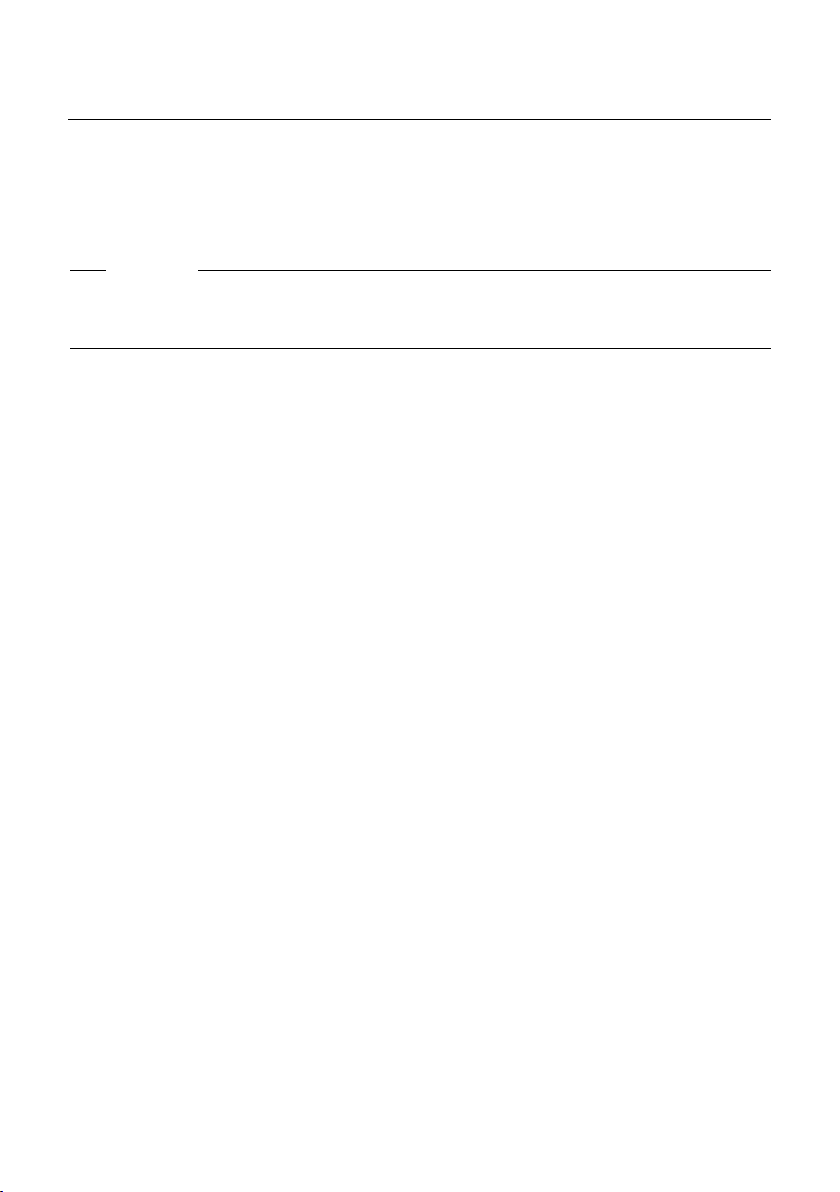
Pošiljanje in prejemanje sporočil SMS (besedilnih sporočil) prek VoIP
Opis novih in spremenjenih funkcij
Opomba: Pisanje, pošiljanje, sprejem sporočil SMS...
Neodvisno od nastavitev omrežja povezave (stacionarno omrežje ali VoIP) je mogoče
sporočila SMS pisati, pošiljati in sprejemati ter naročiti obvestila prek SMS, kot je opisano
v navodilih za uporabo vašega telefona (
Če vaš ponudnik storitev VoIP podpira ustrezne funkcionalnosti, je mogoče uporabljati tudi
osebne poštne predale, pošiljanje sporočil SMS na e-poštne naslove ali kot faks.
Opomba
Vsako SMS-sporočilo, ki je poslano na eno od vaših klicnih številk (VoIP ali stacionarnih),
bo prikazano na vseh prenosnih slušalkah, ki zmorejo prikazovati sporočila SMS. Tudi
takrat, ko klicna številka prenosne slušalke ni določena kot sprejemna številka.
£ poglavje „SMS (besedilna sporočila)“).
13
Page 14

Opis novih in spremenjenih funkcij
Branje e-poštnih sporočil prek prenosne slušalke
Branje e-poštnih sporočil prek prenosne slušalke
To poglavje dopolnjuje poglavje „E-poštna sporočila“ navodil za uporabo vašega Gigaset
VoIP-telefona.
Telefon vas obvesti, ko se v vhodnem poštnem strežniku nahajajo nova e-poštna sporočila,
naslovljena na vas. Za vsako e-poštno sporočilo v seznamu prejete pošte v prenosni slušalki
je mogoče nastaviti prikaz pošiljatelja, datum in uro sprejema, zadevo in sedaj tudi vsebino
sporočila
Pogoji:
u Pri ponudniku internetnih storitev ste odprli e-poštni račun.
u Strežnik za prejem pošte uporablja protokol POP3.
u V telefonu ste shranili ime strežnika za sprejem pošte in svoje podatke za dostop do
e-pošte (prijavno ime, geslo) (
konfiguratorja: Settings
Odpiranje seznama prejete pošte
v ¢ î Sporocanje ¢ E-posta
Ali, ko so nova e-poštna sporočila na voljo (tipka za sporočila f utripa):
f ¢ E-posta:
Telefon vzpostavi povezavo do strežnika za sprejem pošte. Prikazan je seznam (seznam za
sprejem pošte) shranjenih e-poštnih sporočil.
Zaporedje v katerem so prikazana e-poštna sporočila je odvisno od strežnika POP3. Nova in
neprebrana sporočila so navadno prikazana pred starimi in prebranimi sporočili.
£ navodila za uporabo telefona, stran spletnega
¢ Messaging ¢ E-Mail).
Odpiranje in branje e-poštnih sporočil
q Izberite vnos e-pošte.
§Poglej§ Pritisnite zaslonsko tipko.
Zadeva (Zadeva:) in besedilo sporočila (Besedilo:) e-poštnega sporočila sta prikazana.
E-poštnemu sporočilu pripete datoteke (priponke) ne bodo prikazane.
Primer prikaza:
E-posta
Zadeva: Vabilo
Besedilo: Pozdravljena
Ana, ali boš v petek
prišla na nogometno
tekmo?
Ý Izbira
1 Zadeva e-poštnega sporočila. Prikazano bo največ 120 znakov.
2 Besedilo e-poštnega sporočila (po potrebi skrajšano).
Skupaj bo prikazanih največ 640 znakov zadeve in besedila sporočila
(Zadeva+Besedilo+„Zadeva:“+„Besedilo:“=640 znakov).
” Pritisnite zaslonsko tipko, da se vrnete v osnovni meni.
14
1
2
Page 15

Branje e-poštnih sporočil prek prenosne slušalke
Opis novih in spremenjenih funkcij
Opombe
u Če e-poštno sporočilo ne vsebuje navadnega, nestrukturiranega besedila, bo najprej za
trenutek prikazano ustrezno sporočilo. Po tem bo prikazano Zadeva sporočila.
u Če sta zadeva in besedilo sporočila oblikovana v formatu HTML, bosta prikazana
drugače, kot v e-poštnem odjemalcu osebnega računalnika.
Ogled naslova pošiljatelja e-poštnega sporočila
Pogoj: Odprli ste e-poštno sporočilo za branje (£ Str. 14).
§Izbira§ Pritisnite zaslonsko tipko.
Posilja Izberite in pritisnite §OK§.
E-poštno sporočilo pošiljatelja je pokazano v polni obliki, po potrebi prek več vrstic.
” Pritisnite zaslonsko tipko, da se vrnete v osnovni meni.
Primer:
Posilja
Susi.Sorglos@mailp
rov.com
Ý Izbira
Brisanje e-poštnega sporočila
Odprli ste seznam sprejetih sporočil:
q Izberite vnos e-pošte.
§Izbrisi§ Pritisnite zaslonsko tipko.
Ali:
Odprli ste e-poštno sporočilo za branje (£ Str. 14) ali pa ste prikazali naslov pošiljatelja e-
poštnega sporočila (
§Izbira§ Pritisnite zaslonsko tipko.
Izbrisi e-posto
Izberite in pritisnite
E-poštno sporočilo je na strežniku za sprejem pošte izbrisano.
£ Str. 15):
§OK§.
15
Page 16

Opis novih in spremenjenih funkcij
Izklop mikrofona prenosne slušalke
Izklop mikrofona prenosne slušalke
Poleg v navodilih za uporabo opisane možnosti za vklop čakanja (u pritisnite levo tipko
za krmiljenje, sogovornik zasliši melodijo čakanja) je mogoče mikrofon prenosne slušalke
med zunanjim pogovorom izklopiti. Sogovornik vas ne bo mogel slišati. Vi vseeno lahko
slišite sogovornika. Mikrofon je mogoče izklopiti tudi med konferenčnim klicem ali med
preklopom klica.
Izklop mikrofona
§Izkl.mikr.§ Pritisnite zaslonsko tipko in izklopite prenosno slušalko.
Mikrofon prenosne slušalke je izklopljen. Na zaslonu bo prikazano
Mikrofon je izklj.
Ponovni vklop mikrofona
§Vkl mikr.§ Pritisnite zaslonsko tipko in znova vklopite prenosno slušalko. Vaš sogovornik
vas lahko znova sliši.
Pazite na naslednje:
Mikrofon bo v naslednjih primerih samodejno znova vklopljen:
u Med zunanjim pogovorom (izklopili ste mikrofon) vzpostavite drugo povezavo, v kateri
prevzamete dohodni klic ali uspešno opravite zunanjo/interno poizvedbo. Mikrofon se
znova vklopi. Ko se vrnete na prejšnji klic, ostane mikrofon vklopljen. (če zavrnete
dohodni klic ali če ob poizvedbi ni opravljena povezava, ostane mikrofon izklopljen.)
u Če ste med preklopom klicev izklopili mikrofon, je mikrofon za obe povezavi znova
vklopljen, ko preklopite na drugega sogovornika.
u Če ste mikrofon izklopili med konferenčnim klicem, se mikrofon vklopi, ko končate
konferenco z
§Izbira§ ¢ Koncaj konferenco (preklopom).
16
Page 17

Omrežne storitve med zunanjim pogovorom
Opis novih in spremenjenih funkcij
Omrežne storitve med zunanjim pogovorom
To poglavje dopolnjuje poglavje „Omrežne storitve – dodatne omrežne storitve
stacionarnega omrežja“ in „Omrežne storitve – dodatne omrežne storitve za VoIP“
v Navodilih za uporabo vašega VoIP telefona Gigaset.
Nekatere omrežne storitve, ki so bile do sedaj na voljo prek zaslonske tipke, so na voljo prek
kontekstnega menija. Za odpiranje kontekstnega menija pritisnite na zaslonsko tipko
Pogoji:
u Stacionarno omrežje: Pri ponudniku stacionarnega omrežja imate na voljo naslednje
omrežne storitve.
u VoIP: V vašem telefonu je mogoče sočasno uporabljati dve VoIP-povezavi
£ Navodila za uporabo telefona, Spletni konfigurator Settings ¢ Telephony ¢ Audio).
(
Spremenjene so naslednje funkcije:
u Poizvedbe
Med zunanjim pogovorom prek povezave VoIP ali stacionarnega omrežja:
§Izbira§.
¤ Pritisnite zaslonsko tipko §Izbira§.
¤ Vmesni klic zun. izberite in pritisnite §OK§.
¤ Vnesite številko ali iz telefonskega imenika prikličite in pritisnite §OK§.
Prvi sogovornik bo zadržan in zaslišal bo melodijo čakanja.
u Prevzem klica
Pogoj: Prevzem klica je vklopljen ( £ Navodila za uporabo telefona).
Opravljate zunanji pogovor prek povezave VoIP. Slušalka vas opozori na drugega
klicatelja (dohodni klic):
¤ Pritisnite zaslonsko tipko §Izbira§.
¤ Prevz. cakajoc izberite in pritisnite §OK§.
Prvi sogovornik bo zadržan in zaslišal bo melodijo čakanja.
u Vzpostavitev konferenčne zveze
Preklopite in želite sočasno govoriti z obema udeležencema:
¤ Pritisnite zaslonsko tipko §Izbira§.
¤ Konferenca izberite in pritisnite §OK§.
u Končanje konference (preklop)
¤ Pritisnite zaslonsko tipko §Izbira§.
¤ Koncaj konferenco izberite in pritisnite §OK§.
17
Page 18

Opis novih in spremenjenih funkcij
Uporaba bazne enote – Nastavitev izhodne številke (uradna oznaka AKZ)
Zavrnitev klica med pogovorom VoIP
Med zunanjim klicem prek povezave VoIP je mogoče zavrniti dohodni klic.
Opravljate zunanji pogovor prek povezave VoIP. Slušalka vas opozori na drugega klicatelja
(dohodni klic):
§Izbira§ ¢ Zavrni cakajoc
Izberite in pritisnite
§OK§ ter zavrnite dohodni klic.
Uporaba bazne enote –
Nastavitev izhodne številke (uradna oznaka AKZ)
To poglavje dopolnjuje poglavje „Uporaba bazne enote telefona“ navodil za uporabo vašega Gigaset
VoIP-telefona.
Odvisno od telefonske naprave morate pred zunanjim pogovorom izbrati izhodno številko,
da dostopite do zunanjega omrežja. Izhodno številko lahko shranite v telefonu. Ta bo npr.
med izbiro iz seznama klicev samodejno izbrana.
¢ Ð Nastavitve ¢ Osnovna enota ¢ Posebne funkc.
v
Dostopna koda
Izberite in pritisnite
~ Izhodno številko (največ trimestno) vnesite ali spremenite in pritisnite na §OK§.
a Pridržite (v stanju pripravljenosti).
Če je nastavljena izhodna številka, velja naslednje:
u Izhodna številka bo samodejno klicana pri klicih iz seznama klicev / seznama seznama
prejetih klicev in pri klicih številk za klic v sili in številk SMS-centrov.
u Pri ročni izbiri in izbiri številk iz telefonskega imenika morate izhodno številko
vnesti sami.
§OK§.
18
Page 19

Vnos proxy strežnika HTTP (samo pri priklopu na lokalno omrežje podjetja)
Opis novih in spremenjenih funkcij
Vnos proxy strežnika HTTP
(samo pri priklopu na lokalno omrežje podjetja)
To poglavje dopolnjuje poglavje „Spletni konfigurator – IP-konfigurator“ navodil za uporabo vašega
Gigaset VoIP-telefona.
V notranjem omrežju podjetja ali organizacije (intranet) pogosto ni neposrednih povezav
med udeleženci v omrežju in internetom. Vse HTTP-klice iz omrežja posreduje proxy
strežnik. Proxy strežnik je računalnik ali program znotraj omrežja.
Če je vaš telefon povezan na tovrstno omrežje, morate naslove teh HTTP-proxy strežnikov
shraniti v telefonu in povezovanje HTTP-klicev omogočiti prek HTTP-proxy strežnika.
Tedaj je mogoče npr. dostopiti do internetnega telefonskega imenika in telefonskega
imenika Gigaset.net, uporabiti Info Center ali pa si ogledati informacije o vremenu
v stanju pripravljenosti (informacijske storitve).
¤ Odprite spletno stran Settings ¢ IP Configuration.
Področje: HTTP proxy
Enable proxy
¤ Kliknite na možnost Yes , ko želite, da telefon vzpostavi HTTP-povezave prek HTTP-
Proxy strežnika vašega omrežja.
¤ Kliknite na No in telefon se bo skušal povezati neposredno v internet.
Proxy server address
¤ Vnesite URL-naslov proxy strežnika, prek katerega naj telefon vzpostavlja HTTP-
povezave. Proxy strežnik nato posreduje povezavo do Interneta.
Proxy server port
¤ Nastavite komunikacijska vrata, ki jih HTTP-proxy strežnik uporablja (številka med
0 in 55000). V večini primerov so uporabljena vrata 80.
¤ Kliknite na tipko Set in shranite nastavitve.
19
Page 20

Opis novih in spremenjenih funkcij
Omogočenje/onemogočenje STUN-strežnika povezave Gigaset.net
Omogočenje/onemogočenje STUN-strežnika povezave Gigaset.net
To poglavje dopolnjuje poglavje „Spletni konfigurator – konfiguracija povezave Gigaset.net“ navodil za
uporabo vašega Gigaset VoIP-telefona.
Povezava Gigaset.net je v telefonu konfigurirana vnaprej. Navadno je uporabljen strežnik
STUN. Strežnik v poslanih podatkovnih paketih zamenja IP-naslov vašega telefona z javnim
IP-naslovom strežnika.
Če telefon uporabljate za usmerjevalnikom s simetričnim NAT, strežnika STUN ni mogoče
uporabiti. V nasprotnem primeru med klici Gigaset.net ni mogoče slišati sogovornika.
V tem primeru onemogočite strežnik STUN za povezavo Gigaset.net.
¤ Odprite spletno stran Settings ¢ Telephony ¢ Connections.
¤ V polju kliknite Gigaset.net na tipko Edit.
STUN enabled
¤ Kliknite na No in onemogočite strežnik STUN.
¤ Kliknite na Yes , če želite strežnik STUN uporabiti.
¤ Kliknite na tipko Set in shranite spremembe.
Omogočenje stacionarnega omrežja kot nadomestne povezave
Stacionarno omrežno povezavo je mogoče v telefonu omogočiti kot nadomestno
povezavo. Če pride med poskusom povezave prek VoIP do napake, bo samodejno opravljen
poskus vzpostavitve povezave prek stacionarnega omrežja.
V naslednjih primerih bo uporabljena nadomestna povezava:
u Vaše VoIP povezave so prezasedene
u Strežnik SIP povezave VoIP ni dosegljiv
u Izbrana povezava VoIP ni konfigurirana ali ni ustrezno konfigurirana (npr. napačno
geslo)
u Bazna postaja ni povezana v internet, npr. zaradi izklopljenega usmerjevalnika ali pa
usmerjevalnik ni povezan v internet.
Izjeme
u Sporočilo SMS, ki naj bo poslano prek povezave VoIP, ne bodo poslane prek
nadomestnega stacionarnega omrežja. SMS sporočilo bo s sporočilom o napaki
shranjeno v seznam dohodnih sporočil. Tipka za sporočila prenosne slušalke utripa.
u Ko med izbiro pripone povezave VoIP (#1 do #6) vnesete ali pred izbiro pritisnete
zaslonsko tipko
omrežja.
u Ko namesto klicne številke vnesete URL ali IP-naslov, povezave ni mogoče vzpostaviti
prek stacionarnega omrežja.
§IP§, povezava ne bo nadomestno vzpostavljena prek stacionarnega
¤ Odprite spletno stran Settings ¢ Telephony ¢ Number Assignment.
20
Page 21

Funkcija tipke R za VoIP – Hook Flash / posredovanje klicev
Področje Default Connection
Opis novih in spremenjenih funkcij
¤ Če želite stacionarno omrežje omogočiti kot nadomestno omrežje, kliknite na možnost
Yes za Automatic Fallback to Fixed Line. Kliknite na No in onemogočite strežnik funkcijo.
¤ Kliknite na tipko Set in omogočite nastavitve.
Funkcija tipke R za VoIP – Hook Flash / posredovanje klicev
To poglavje dopolnjuje/nadomešča poglavja „Spletni konfigurator – Določanje funkcije tipke R za VoIP
(Hook Flash)“ navodil za uporabo vašega Gigaset VoIP-telefona.
Prek spletnega konfiguratorja telefona je mogoče tipko S uporabiti za posebno funkcijo
ponudnika storitve VoIP ali pa uporabiti tipko S za posredovanje klicev (posredovanje
pogovorov).
Signal za funkcijo ponudnika storitev nastavite na tipko S
Če želite uporabljati posebne funkcije ponudnika VoIP, mora telefon poslati posebni signal
(podatkovni paket) na strežnik SIP. Ta „signal“ je mogoče nastaviti na tipko R vašega
telefona.
Pritisnite tipko R med pogovorom VoIP in signal bo poslan.
Pogoj:
u Signalizacija DTMF prek informacijskih sporočil SIP je omogočena, torej je možnost SIP
Info na tej strani omogočena.
u Tipka S ni uporabljena za posredovanje klicev, torej je za posredovanje klicev
nastavljenUse the R key to initiate call transfer with the SIP Refer method. = No (
Če eden od teh pogojev ni izpolnjen, so polja v mestu Hook Flash (R-key) zabrisana.
£ Str. 22).
¤ Odprite spletno stran Settings ¢ Telephony ¢ Advanced Settings.
Področje Hook Flash (R-key)
¤ V polja Application Type (največ 31 znakov) in Application Signal (največ 15 znakov) vnesite
podatke, ki ste jih pridobili od ponudnika VoIP.
¤ Kliknite na tipko Set in shranite nastavitve.
Nastavitev tipke S velja za vse prijavljene prenosne slušalke.
21
Page 22

Opis novih in spremenjenih funkcij
Funkcija tipke R za VoIP – Hook Flash / posredovanje klicev
Konfiguracija tipke S za posredovanje klicev (posredovanje pogovorov)
Med preklapljanjem med povezavami VoIP je mogoče oba zunanja sogovornika
medsebojno povezati (odvisno od ponudnika storitev). Tovrstno posredovanje pogovorov
je mogoče podrobneje nastaviti.
¤ Odprite spletno stran Settings ¢ Telephony ¢ Advanced Settings.
Področje Call Transfer
Use the R key to initiate call transfer with the SIP Refer method.
¤ Omogočite možnost Yes in povežite zunanja sogovornika medsebojno, če pritisnete
tipkoS. Vaša povezava s sogovorniki je prekinjena.
¤ Kliknite na tipko Set in shranite nastavitve.
Opombe
u Omogočite lahko tudi možnost Transfer Call by On-Hook. V tem primeru bosta
sogovornika povezana, ko pritisnete tipko za prekinitev pogovora a. Za to je
potrebno prek spletnega konfiguratorja nastaviti protokol, ki naj bo uporabljen
ob posredovanju klica (
u Če ste možnosti Use the R key to initiate call transfer with the SIP Refer method. in Transfer Call
by On-Hook onemogočili, je mogoče klic VoIP posredovati tudi s pomočjo
£ Navodila za uporabo telefona).
§Izbira§
£ Predaja klica.
22
Page 23

Nastavitev lokalnih komunikacijskih vrat sistema VoIP
Opis novih in spremenjenih funkcij
Nastavitev lokalnih komunikacijskih vrat sistema VoIP
To poglavje nadomešča poglavje „Spletni konfigurator – nastavljanje lokalnih komunikacijskih vrat za
VoIP“ navodil za uporabo vašega Gigaset VoIP-telefona.
Nastavite lokalna komunikacijska vrata (številke vrat), ki naj jih telefon uporablja za
telefonijo VoIP. Vrat ne sme uporabljati noben drug odjemalec v lokalnem omrežju.
Telefonija VoIP uporablja naslednja komunikacijska vrata:
u SIP port
Komunikacijska vrata, prek katerih telefon sprejema (SIP-) signalne podatke
u RTP port
Prek vrat RTP so sprejeti podatki pogovorov in usmerjanja. VoIP-povezava uporablja tri
zaporedne številke vrat.
Za SIP-vrata je mogoče nastaviti fiksno številko vrat, za vrata RTP pa fiksen razpon števil vrat
ali pa telefon nastavite tako, da uporablja poljubna prosta vrata iz vnaprej določenega
razpona vrat (
£ Use random ports).
¤ Odprite spletno stran Settings ¢ Telephony ¢ Advanced Settings.
Področje Listen ports for VoIP connections
Use random ports
¤ Kliknite na No, če naj telefon uporablja vrata, ki so določena v SIP port in RTP port.
¤ Kliknite na možnost Yes, ko naj telefon za SIP port in RTP port ne uporablja določenih
vrat, temveč naključna prosta vrata iz vnaprej določenega razpona vrat.
Uporaba naključnih vrat je smiselna, ko je na enem usmerjevalniku z NAT uporabljenih
več telefonov. Telefoni morajo tedaj uporabljati različna vrata, saj lahko NAT
usmerjevalnika dohodne pogovore in podatke pogovorov usmerja na en sam telefon
(naslovnika).
Use random ports = No
SIP port
¤ Vnesite številko vrat SIP V polje vnesite številko od 1024 in 49152.
Privzeta številka vrat za SIP signalizacijo je 5060.
Vnesena številka vrat se ne sme prekrivati z razponom vrat RTP port.
RTP port
¤ Vnesite razpon številk vrat, ki naj bodo uporabljena kot vrata RTP. Ta razpon mora biti
v lokalnem omrežju (usmerjevalniku) rezerviran za telefon.
¤ V levo polje vnesite nižjo številko vrat, v desno polje pa višjo številko vrat razpona vrat
(številki med 1024 in 55000).
23
Page 24

Opis novih in spremenjenih funkcij
Nastavitev lokalnih komunikacijskih vrat sistema VoIP
Razpon številk vrat:
Razlika med številkama vrat mora biti vsaj 6, če želite telefonu omogočiti dva sočasna
pogovora VoIP. Razpon naj bo vsaj 4, če želite omogočiti samo en pogovor VoIP
£ Navodila za uporabo telefona, spletni konfigurator Settings ¢ Telephony ¢ Audio).
(
Nižja številka razpona vrat (v levem polju) mora biti sodo število. Če vnesete liho število,
bo samodejno uporabljeno najnižje sodo število (npr. če vnesete 5003, bo nastavljena
vrednost 5002).
Privzeta številka vrat za prenos pogovorov je 5004.
Use random ports = Yes
SIP port
¤ Vnesite razpon številk vrat, v katerem naj bodo izbrana vrata SIP.
¤ V levo polje vnesite nižjo številko vrat, v desno polje pa višjo številko vrat razpona vrat
(številka med 1024 in 49152).
Ta razpon številk vrat se ne sme prekrivati z razponom številk vrat, ki je bil vnesen za
RTP port.
Prednastavljeni razpon je 5060 do 5076.
RTP port
¤ Vnesite razpon številk vrat, ki naj bodo uporabljena kot vrata RTP.
¤ V levo polje vnesite nižjo številko vrat, v desno polje pa višjo številko vrat
razpona vrat.
Prednastavljeni razpon je 5004 do 5020.
¤ Kliknite na tipko Set in shranite nastavitve.
24
Page 25

Dopolnitev „Obveščanja o klicih in dodeljevanja številk“
Opis novih in spremenjenih funkcij
Dopolnitev „Obveščanja o klicih in dodeljevanja številk“
To poglavje dopolnjuje poglavji „Sprejem klicev“, „Spletni konfigurator – določanje oddajnih in
sprejemnih številk prenosnih slušalk“ in „Spletni konfigurator – dodeljevanje številk za pošiljanje
odzivnika“ navodil za uporabo vašega Gigaset VoIP-telefona.
Opozarjanje na dohodne klice
Če niste določili nobene sprejemne številke – za odzivnik ali za prijavljene prenosne
slušalke – bodo dohodni klici posredovani na vse prenosne slušalke.
Če ste določili eno sprejemno številko, bodo na prenosno slušalko posredovani le klici, ki
so bili usmerjeni na to sprejemno številko. Pazite na naslednje:
u Če številka ne ustreza nobeni prenosni slušalki niti odzivniku, bodo klici na to številko
posredovani na vse prenosne slušalke.
u Če klicna številka ni dodeljena nobeni prenosni slušalki, je pa dodeljena odzivniku, klic
ne bo posredovan na nobeno prenosno slušalko, temveč bo usmerjen na odzivnik.
u Klici na naslov IP telefona bodo posredovani na vse prenosne slušalke.
Dopolnitev „Iskanja po internetnem telefonskem imeniku“
To poglavje dopolnjuje poglavje „Uporaba telefonskega imenika in seznamov – uporaba internetnih
funkcij telefona“ v Navodilih za uporabo vašega VoIP telefona Gigaset.
Vnos imena mesta pri iskanju vnosa
V izogib ponovljenim vnosom je v polju Mesto prikazanih 5 zadnjih vnesenih mest.
¤ S tipko s je mogoče izbrati eno od prikazanih imen mest in ga s pritiskom na §OK§
potrditi,
ali
¤ vnesti novo ime.
25
Page 26

Opis novih in spremenjenih funkcij
Dopolnitev „Spreminjanja jezika vmesnika“
Dopolnitev „Spreminjanja jezika vmesnika“
To poglavje dopolnjuje poglavje „Nastavitve prenosne slušalke – spreminjanje jezika vmesnika“ navodil
za uporabo vašega Gigaset VoIP-telefona.
Nekateri deli menijev ne bodo prikazani v izbranem jeziku ...
... in na bazno postajo so povezane tri prenosne slušalke ali več. Na vsaj treh prenosnih
slušalkah je nastavljen jezik, ki ne spada med standardne jezike bazne postaje.
Standardni jeziki bazne postaje so: angleščina, francoščina, nemščina, italijanščina,
španščina, portugalščina in nizozemščina.
Razlog:
V bazni postaji so besedila shranjena samo v standardnih jezikih. Poleg tega je mogoče
besedila na zaslonu v bazni postaji shraniti in prikazati v dveh dodatnih jezikih ali enem
dodatnem jeziku na dveh vrstah Gigaset prenosnih slušalk. Ob izbiri jezika na prenosni
slušalki so ta besedila iz interneta prenesena v slušalko. Če je na tretji prenosni slušalki
nameščen nestandarden jezik, bodo na tej prenosni slušalki nekatera besedila prikazana
v enem od standardnih jezikov.
Na bazni postaji sta shranjena oba nestandardna jezika, ki sta na prenosni slušalki
nastavljena z nizkimi internimi številkami.
Če v bazno postajo ni več prijavljena nobena prenosna slušalka, ki po vrsti in nastavitvi
ustreza dodatno naloženemu jeziku, bo mesto shranjevanja sproščeno. Po potrebi bo
nastavljeni jezik druge prijavljene prenosne slušalke naložen na bazno postajo.
Dopolnitev „Samodejne posodobitve strojno programske opreme“
To poglavje dopolnjuje poglavje „Posodobitev strojnoprogramske opreme bazne postaje – samodejna
posodobitev strojnoprogramske opreme“ v Navodilih za uporabo vašega VoIP telefona Gigaset. Tu
navedeni „Opomniki posodobitev strojnoprogramske opreme“ veljajo le za naprave, pri katerih je ob
nakupu naložena strojnoprogramska oprema s serijsko številko višjo od 02.140 (od maja 2009).
Če ste omogočili preverjanje različice za telefon ( £ Navodila za uporabo telefona, stran
spletnega konfiguratorja Settings
updates), telefon dnevno preveri, ali je na internetnem Gigaset konfiguracijskem strežniku
na voljo nova različica strojnoprogramske opreme. V tem primeru je v stanju pripravljenosti
prenosne slušalke prikazano sporočilo Na voljo nova stroj program. oprema in tipka za
sporočila f utripa.
Če v tem trenutku ne želite opraviti posodobitve, pritisnite tipko za sporočila f
in odgovorite na vprašanjePosodobim strojnoprogram. opremo? z
se vrne v stanje pripravljenosti. Telefon vas pozneje znova spomni na posodobitev
strojnoprogramske opreme (znova je prikazano Na voljo nova stroj program. oprema).
¢ Miscellaneous, polje Automatic check for software/profile
§Ne§. Prenosna slušalka
Opomba
Če telefon v trenutku, ko naj bi bilo opravljeno preverjanje strojnoprogramske opreme, ni
povezan z internetom (npr. ker je usmerjevalnik izklopljen), bo preverjanje opravljeno
takoj, ko bo telefon povezan z internetom.
26
Page 27

Dopolnitev „Posodobitve nastavitev ponudnika VoIP“
Opis novih in spremenjenih funkcij
Dopolnitev „Posodobitve nastavitev ponudnika VoIP“
Tu navedeni „Opomniki posodobitev profila“ veljajo le za naprave, pri katerih je ob nakupu naložena
strojnoprogramska oprema s serijsko številko višjo od 02.140 (od maja 2009).
Po prvem prenosu nastavitev VoIP-ponudnika telefon dnevno preveri, ali je na internetu na
voljo nova različica nastavitev ponudnika storitev VoIP. V tem primeru je v stanju
pripravljenosti prenosne slušalke prikazano sporočilo Na voljo nov profil za posodobitev in
tipka za sporočila f utripa.
Če v tem trenutku ne želite opraviti posodobitve, pritisnite tipko za sporočila f in
odgovorite na vprašanje z
pozneje znova spomni na novi profil (znova je prikazano Na voljo nov profil za posodobitev).
§Ne§. Prenosna slušalka se vrne v stanje pripravljenosti. Telefon vas
Dopolnitev „Določanja pravil klicanja“
To poglavje dopolnjuje poglavje „Spletni konfigurator – določanje klicnih pravil – Nadzor nad porabo“
navodil za uporabo vašega Gigaset VoIP-telefona.
Za določanje klicnih pravil je sedaj na voljo dodatna možnost Use Area Codes ( £ navodila
za uporabo telefona, stran spletnega konfiguratorjaSettings ¢ Telephony ¢ Dialling Plans).
Omogočite možnost Use Area Codes, če želite za vse klice, ki so opravljeni prek VoIP, klicano
številko ali številko, ki je določena za klicno pravilo, nastaviti samodejno klicanje predpone
omrežne številke.
Samodejno klicanje omrežne številke določite na spletni strani Settings
¢ Telephony
¢ Dialling Plans v polju Area Codes.
Opomba
Pri klicnih pravilih za številke za klic v sili možnost Use Area Codes vedno onemogočite.
Popravek „Ugotavljanja MAC-naslova bazne postaje“
To poglavje nadomešča poglavje „Nastavitev bazne postaje – samodejna posodobitev
strojnoprogramske opreme“ v Navodilih za uporabo vašega VoIP telefona Gigaset.
MAC-naslov bazne postaje je prikazan na zaslonu, ko v mirovanju prenosne postaje
zaporedoma pritisnete naslednje tipke.
Na prenosni slušalki Gigaset S67H ali S68H:
v N5OM5
Na prenosni slušalki Gigaset C47H:
v 55OM5
¤ Pritisnite in pridržite tipko za prekinitev a; prenosna slušalka se bo vrnila v stanje
pripravljenosti.
27
Page 28

Opis novih in spremenjenih funkcij
Ugotavljanje naprednih informacij o storitvah prek bazne postaje
Ugotavljanje naprednih informacij o storitvah prek bazne postaje
To poglavje dopolnjuje poglavje „Priloga – Priklic storitvenih informacij“ navodil za uporabo vašega
Gigaset VoIP-telefona.
Informacije o storitvi vašega telefona (bazne postaje in prenosne slušalke) uporabite na
primer za podporno službo. Storitvene informacije, ki so vam na voljo, se stalno razvijajo.
Storitvene informacije bazne postaje
Pogoj: V teku je zunanji pogovor. Povezava je vzpostavljena vsaj 8 sekund.
§Izbira§ ¢ Servisne inform.
Izbiro potrdite s pritiskom na
Naslednje informacije so dodatek informacijam, ki so navedene v navodilih za uporabo.
S tipko lahko izberete q:
6: Številke naprav bazne postaje. Vsebuje dodatne informacije za storitev Sodelavci.
Odkleni sistem
Izbiro potrdite s pritiskom na
Z ustrezno kodo je mogoče po potrebi odpraviti zaklep ponudnika storitev.
Posodobi profil
Izbiro potrdite s pritiskom na
Trenutne profile ponudnikov VoIP (splošne podatke ponudnika vseh
konfiguriranih VoIP-povezav) so samodejno naložene v telefon. Splošne
nastavitve vseh povezav VoIP so uporabljene za tiste profile, ki so na
strežniku Gigaset na voljo.
§OK§.
§OK§.
§OK§.
28
Page 29

Navodila za uporabo VoIP-telefonov Gigaset za usmerjevalniki s storitvijo Network Address Translation (NAT)
Opis novih in spremenjenih funkcij
Navodila za uporabo VoIP-telefonov Gigaset za usmerjevalniki
s storitvijo Network Address Translation (NAT)
Ta odsek dopolnjuje odsek „Vprašanja in odgovori“ v poglavju „Pomoč uporabnikom (Customer Care)“
v navodilih za uporabo telefona“.
Praviloma za uporabo enega VoIP-telefona Gigaset na enem usmerjevalniku z NAT ni
potrebna nobena dodatna konfiguracija telefona ali usmerjevalnika. V tem odseku opisane
konfiguracijske nastavitve morate spremeniti le, če se pojavi ena od naslednjih težav.
Navadno se težave pojavljajo zaradi NAT.
u Dohodni klici prek VoIP niso mogoči. Klici na vašo številko VoIP niso posredovani do vas.
u Odhodni klici prek VoIP niso vzpostavljeni.
u Povezava do sogovornika je vzpostavljena, vendar ga ne slišite ali pa on ne sliši vas.
Predlagana rešitev
1. Spremenite vrata komunikacijskih vrat (vrata SIP in RTP) v telefonu ( £ „1. Spremenite
nastavitve številk vrat SIP in RTP na telefonu VoIP“).
2. V nekaterih primerih je treba poleg komunikacijskih vrat telefona v usmerjevalniku
nastaviti tudi posredovanje vrat (imenovano tudi Port forwarding) (
posredovanja vrat v strežniku“).
1. Spremenite nastavitve številk vrat SIP in RTP na telefonu VoIP
V VoIP-telefonu za vrata SIP in RTP določite druge (lokalne) številke vrat (med 1024 in
49152), ki
u naj jih ne uporablja noben drug protokol ali odjemalec v lokalnem omrežju in
u niso blizu navadno uporabljenih (in v telefonu prednastavljenih) vrat SIP in RTP.
Ta ukrep je koristen predvsem takrat, ko so na usmerjevalnik priključeni drugi telefoni VoIP.
£ „2. Nastavitev
Številke vrat SIP in RTP v telefonu VoIP spremenite na naslednji način:
¤ Z internetnim brskalnikom računalnika se povežite na spletni konfigurator telefona in se
prijavite (
£ navodila za uporabo telefona)
¤ Odprite spletno stran Settings ¢ Telephony ¢ Advanced Settings in spremenite
nastavitve vrat SIP in RTP (
Da boste nove številke vrat lažje opazili (npr. za konfiguracijo usmerjevalnika),
lahko izberete številke vrat, ki so zelo podobne standardnim nastavitvam, npr.:
SIP port 49060 namesto 5060
RTP port 49004 do 49010 namesto 5004 do 5010
£ Str. 23).
¤ Shranite spremembe v telefonu.
¤ Počakajte, da se dejavna povezava VoIP znova registrira. Za to obiščite spletno stran
Settings
¢ Telephony ¢ Connections, kjer je prikazan Status vaših povezav VoIP.
¤ Preizkusite, ali je težava odpravljena. Če se težava še vedno pojavlja, nadaljujte
s korakom 2.
29
Page 30

Opis novih in spremenjenih funkcij
Navodila za uporabo VoIP-telefonov Gigaset za usmerjevalniki s storitvijo Network Address Translation (NAT)
2. Nastavitev posredovanja vrat v strežniku
Da bodo nastavljena vrata SIP in RTP uporabljena tudi v vmesniku WAN z zunanjim
naslovom IP, za vrata SIP in RTP določite pravila posredovanja vrat v usmerjevalniku.
V usmerjevalniku določite posredovanje vrat na naslednji način:
Naslednji koraki se lahko pri različnih usmerjevalnikih razlikujejo.
Za posredovanje enih vrat je potrebno opraviti naslednje (primer):
Protokol zunanja vrata lokalna vrata lokalni gostitelj (IP)
UDP 49060 49060 192.168.2.10 za SIP
UDP 49004 – 49010 49004 – 49010 192.168.2.10 za RTP
Protokol
Kot uporabljeni protokol izberite UDP.
zunanja vrata
Številka vrat/razpon vrat na vmesniku WAN
lokalna vrata
Na telefonu nastavljene številke vrat za vrata SIP in RTP.
V novi različici strojnoprogramske opreme VoIP-telefona Gigaset je mogoče nastaviti
razpon vrat RTP. V tem primeru je potrebno tudi za ta razpon v usmerjevalniku določiti
ustrezno posredovanje vrat.
lokalni gostitelj (IP)
Lokalni IP-naslov telefona v lokalnem omrežju Trenutni IP-naslov je na zaslonu telefona
prikazan, ko pritisnete na tipko za klicanje na bazni postaji.
Če naj usmerjevalnik uspešno posreduje vrata, morajo nastavitve DHCP usmerjevalnika
zagotoviti, da je telefonu vedno dodeljen enak lokalni IP-naslov, torej da med delovanjem
DHCP telefonu dodeljenega IP-naslova ne spreminja. Nastavite lahko tudi statični IP-naslov
telefona (
naslovni razpon, ki je rezerviran za DHCP in da ni dodeljen nobenemu drugemu odjemalcu
v lokalnem omrežju.
£ Navodila za uporabo telefona). Bodite pozorni, da ta IP-naslov ne spada med
30
Page 31

Spremenjena in razširjena tabela statusnih kod VoIP
Opis novih in spremenjenih funkcij
Spremenjena in razširjena tabela statusnih kod VoIP
Ta tabela nadomešča tabelo statusnih kod VoIP v prilogi navodil za uporabo telefona.
V naslednji tabeli so navedeni pomeni najpomembnejših statusnih kod in sporočil.
Statusna
koda
31 Napaka IP konfiguracije:
33 Napaka IP konfiguracije:
34 Napaka IP konfiguracije:
300 Klicani je dosegljiv prek več telefonskih priključkov. Če ponudnik storitve VoIP to podpira,
301 Trajno posredovano
302 Začasno posredovano
305 Klic bo preusmerjen na drug proxy strežnik, da uravnoteži obremenitev povpraševanj.
380 Druge storitve:
400 Napačni klic.
401 Ni pooblaščen.
403 Zahtevane storitve ponudnik storitev VoIP ne podpira.
404 Napačna številka klica.
405 Postopek ni dovoljen.
406 Ni sprejemljivo.
407 Potrebna je proxy avtorizacija.
408 Sogovornik ni dosegljiv (npr. račun je bil izbrisan).
410 Zahtevane storitve ponudnik storitev VoIP ne nudi.
413 Sporo
Pomen
IP-domena ni vnesena.
SIP-uporabniško ime (Authentication Name) ni vneseno.
Prikazana je na primer med izbiranjem s pripono povezave, če na bazni postaji za pripono
ni konfigurirana nobena povezava.
SIP-geslo (Authentication password) ni vneseno.
je poleg statusne kode prikazan seznam priključkov. Klicatelj lahko izbere priključek, do
katerega želi vzpostaviti povezavo.
Klicani ni več dosegljiv prek teh telefonskih priključkov. Nova številka bo v telefonu
prikazana skupaj s statusno kodo in telefon v prihodnje ne bo več dostopal do starih
številk, temveč bo klical novi naslov.
Telefon bo sporočil, da klicani ni dosegljiv prek izbrane številke. Preusmeritev je časovno
omejena. Trajanje preusmeritve je telefonu sporočeno.
Telefon bo enako povpraševanje poslal na drug proxy strežnik. V tem primeru ni govora o
preusmeritvi naslova.
Povpraševanja ali klica ni bilo mogoče posredovati. Telefonu je sporočeno, katere
možnosti so na voljo za povezavo klica.
Ni priključka na tej številki.
Primer: Med lokalnim klicem niste vnesli predpone lokalnega klica, čeprav ponudnik
storitev VoIP ne podpira lokalnih klicev.
Zahtevane storitve ni mogoče dostaviti.
čilo je predolgo.
31
Page 32

Opis novih in spremenjenih funkcij
Spremenjena in razširjena tabela statusnih kod VoIP
Statusna
koda
414 URL-naslov je predolg.
415 Oblika povpraševanja ni podprta.
416 Naslov URL je napačen.
420 Napaka v zaključku
421 Napaka v zaključku
423 Zahtevane storitve ponudnik storitev VoIP ne podpira.
480 Klicana številka začasno ni dosegljiva.
481 Naslovnik ni dosegljiv.
482 Podvojena zahteva storitve
483 preveč „skokov“:
484 Napačna telefonska številka:
485 Klicani naslov URL ni jasen in ponudnik storitev VoIP ga ne more obdelati.
486 Klicani je zaseden.
487 Splošna napaka:
488 Strežnik povpraševanja ne more obdelati, saj podatki, ki opisujejo medij, niso združljivi.
491 Strežnik sporoči, da bo povpraševanje obdelano takoj za predhodnim povpraševanjem.
493
500 Proxy ali oddaljeno mesto sta med izvajanjem povpraševanja našla napako, ki onemogoča
501 Sprejemnik ne more obdelati povpraševanja, ker sprejemnik ne podpira funkcionalnosti,
502 Oddaljeno mesto, ki pošlje takšno kodo, je v tem primeru proxy strežnik ali prehod in je
503 Oddaljeno mesto ali proxy strežnik trenutno ne moreta obdelati povpraševanja, saj je
504 Prekoračitev časa na prehodu.
Pomen
Oddano povpraševanje je bilo zavrnjeno, ker se je strežnik storitve (proxy) odločil, da je to
povpraševanje teklo čez preveliko število storitvenih strežnikov. Največje dovoljeno število
je prikazano izvirnemu pošiljatelju zahteve.
V večini primerov to sporočilo pomeni, da je uporabnik preprosto pozabil eno ali več števk
telefonske številke.
Klic je bil prekinjen pred vzpostavitvijo klica. Statusna koda potrjuje sprejem signala
prekinitve.
Strežnik povpraševanje zavrne, saj telefon ne more odkleniti sporočila. Pošiljatelj je uporabil
sistem zaklepanja sporočila, ki ga strežnik ali telefon prejemnika ne zmore odkleniti.
nadaljevanje obdelave. Klicatelj ali telefon prikaže v tem primeru razlog napake in ponovi
zahtevo po nekaj sekundah. Zamik do ponovitve povpraševanja oddaljeno mesto sporoči
klicatelju oz. telefonu.
ki jo je pošiljatelj zahteval. Če sprejemnik povpraševanje razume, vendar ga ne zmore
obdelati, ker pošiljatelj nima ustreznih pravic ali pa povpraševanje v trenutnem razmerju
ni dovoljeno, bo namesto kode 501 poslana koda 405.
od svojega prehoda, prek katerega naj bi bilo speljano povpraševanje, sprejel neveljaven
odgovor.
strežnik preobremenjen ali vzdrževan. Če obstaja možnost, da bo povpraševanje v
doglednem času lahko ponovljeno, strežnik to sporoči klicatelju oz. telefonu.
32
Page 33

Spremenjena in razširjena tabela statusnih kod VoIP
Opis novih in spremenjenih funkcij
Statusna
koda
505
515 Strežnik zavrne povpraševanje, ker je sporočilo prekoračilo največjo dovoljeno dolžino.
600 Klicani je zaseden.
603 Klicani je zavrnil klic.
604 Klicani naslov URL ne obstaja.
606 Komunikacijske nastavitve niso sprejemljive.
701 Klicani je prekinil povezavo.
702 Napaka vtičnika VoIP.
703 Povezava je prekinjena zaradi časovne prekinitve.
704 Povezava je prekinjena zaradi napake SIP.
705 Napaka pomnilnika SIP.
706 Napaka pomnilnika transakcije SIP.
751 Zvok zasedene linije:
810 Splošna napaka sloja vtičnika.
811 Splošna napaka sloja vtičnika: Napačna številka vtičnika.
812 Splošna napaka sloja vtičnika: Vtičnik ni povezan.
813 Splošna napaka sloja vtičnika: Napaka pomnilnika.
814 Splošna napaka sloja vtičnika: Vtičnik ni na voljo – preverite IP-nastavitve/napako
815 Splošna napaka sloja vtičnika:
922 Ni znanega strežnika DNS.
923 Ni mogoče razrešiti imena DNS.
924 Napaka sredstev za razrešitev imena DNS.
925 Napaka URL.
Pomen
Strežnik zavrne povpraševanje, ker vnesena številka različice protokola SIP ni usklajena z
najnižjo različico, ki jo strežnik ali SIP-naprava uporabljata za obdelavo tega povpraševanja.
Kodeka klicatelja in klicanega nista združljiva.
povezave/napako povezave VoIP.
Neveljavna uporaba na vmesniku vtičnika.
33
Page 34

Opis novih in spremenjenih funkcij
Odpravljene funkcije: „Izbira uporabljene povezave pri odhodnih klicih s tipkama * / #“
Odpravljene funkcije:
„Izbira uporabljene povezave pri odhodnih klicih s tipkama * / #“
Ta odsek zadeva izbiro standardne povezave ali ne-standardne povezave pri klicanju s pripono # ali *.
Če je bila ob nakupu telefona v telefonu naložena strojnoprogramska oprema različice
02.140 ali starejše različice
torej ni več mogoče vzpostaviti ne-standardne povezave s pripono klicne številke „*“
in standardne povezave s pripono znaka „#“.
Za izbiro povezave pošiljanja med klicanjem je še vedno mogoče uporabiti pripono
povezave. Številki dodajte #0 in klicanje bo opravljeno prek stacionarnega omrežja.
Številki dodajte #1, #2, ..., #6 in klicanje bo opravljeno prek ene od povezav VoIP.
Več informacij si oglejte v navodilih za uporabo telefona.
Klicanje s tipko za hitro izbiranje
Če ste za hitro klicanje določili eno od tipk na številčnici prenosne slušalke, bo številka
klicana prek standardne povezave, če vnesete pripono povezave. Izjema: Za številko ne sme
biti določeno pravilo klicanja.
(izdelan od maja 2009), ta funkcija ni na voljo. Pri teh napravah
34
Page 35

Gigaset S67H na Gigaset S675 IP, Gigaset S68H na Gigaset S685 IP
Pregledi menijev prenosnih slušalk
Pregledi menijev prenosnih slušalk
Gigaset S67H na Gigaset S675 IP, Gigaset S68H na Gigaset S685 IP
Novi in spremenjeni meniji in podmeniji so označeni z oranžno barvo.
Poudarjamo, da so bile poleg menijev spremenjene tudi nekatere kombinacije tipk
(bližnjice) za hitri dostop do podmenijev. Te so prav tako označene z oranžno barvo.
1 î Sporocanje
1-1 SMS SMS-predal (skupni ali zasebni) omogočen brez kode
PIN
1-1-1 Nov SMS
1-1-2 Dohodna (0)
1-1-3 Odhodna (0)
SMS-predal ali 2-3 predali omogočeni s kodo PIN
1-1-1 Skup. SMS pre. 1-1-1-1 Nov SMS
1-1-1-2 Dohodna (0)
1-1-1-3 Odhodna (0)
1-2 E-posta
1-1-2
SMS predal A
do
SMS predal B
1-1-4
SMS predal C
1-1-6 Nastavitve 1-1-6-1 SMS centri
1-1-2-1
do
1-1-4-1
1-1-2-2
do
1-1-4-2
1-1-2-3
do
1-1-4-3
1-1-6-2 SMS predali
1-1-6-3 Kl.st. sporocila
1-1-6-4 Vrsta sporocila
1-1-6-5 Porocilo o dost.
Nov SMS
Dohodna (0)
Odhodna (0)
35
Page 36

Pregledi menijev prenosnih slušalk
Gigaset S67H na Gigaset S675 IP, Gigaset S68H na Gigaset S685 IP
1-3 Messenger 1-3-1 Prijatelji
1-3-2 Stanje uporabnika 1-3-2-1 Spremeni stanje
1-3-3 Sporocila
2 ê Storitve omr.
2-1 Info Center
£ S. 8
2-2 VoIP 2-2-6 Preusmeritev
2-2-7 Poziv na cakanju
1-3-2-2 Info
2-3 Stac. linija 2-3-6 Preusmeritev
2-3-7 Poziv na cakanju
2-5 Vedno skrita st.
2-6 Naslednji klic
3 Ì Sez. klicev
4 í Dodatno
4-3 Nadzor prostora
4-4 Prenos podatkov 4-4-2 Bluetooth
4-4-3 Telefon. imenik
4-6 Zamujeni sest.
5 ì Budilka
6 ç Koledar
7 Ï Raziskovalec
7-1 Ohr.zaslona
7-2 CLIP-slike
7-3 Melodije
7-4 Zased.pomnilnika
le pri Gigaset S68H
*) Menijski vnos
Nadomestil ga je vnos 2-6
le pri Gigaset S68H
Skrita stevilka
odstranjen.
Naslednji klic
.
36
Page 37

Gigaset S67H na Gigaset S675 IP, Gigaset S68H na Gigaset S685 IP
8 Ð Nastavitve
8-1 Datum/ura
8-2 Avdio 8-2-1 Glasnost govora
8-2-2 Nast. pozivanja 8-2-2-1 Zunanji klici
8-2-3 Opozorilni toni
8-3 Prikazovalnik 8-3-1 Ohran.zaslona
8-3-2 Barvna shema
8-3-3 Kontrast
8-3-4 Osvetlitev
8-4 Prenosna enota 8-4-1 Jezik
8-4-2 Samod. prevzem
8-4-3 Prijava pr. enote
8-4-4 Izbira osn. enote
8-4-5 Lokalne kode
8-4-6 Tov. nastavitev
Pregledi menijev prenosnih slušalk
8-2-2-2 Interni klici
8-2-2-3 Sestanki
8-2-2-4 Vsi enako
8-5 Osnovna enota 8-5-1 Vrsta seznama 8-5-1-1 Neodgovor. klici
8-5-1-2 Vsi klici
8-5-2 Glasba na zadrz.
8-5-3 PIN sistema
8-5-4 Tov.nastavitev
8-5-5 Posebne funkc. 8-5-5-1 Repeater-delov.
8-5-5-2 Dostopna koda
8-5-5-3 Eco nacin
8-5-6 Krajevno omrezje
8-5-8 Posod. pr. opreme
£
S. 18
37
Page 38

Pregledi menijev prenosnih slušalk
Gigaset S67H na Gigaset S675 IP, Gigaset S68H na Gigaset S685 IP
8-6 Telef. odzivnik 8-6-1 Odzivnik osn. enote 8-6-1-1 Vkljucitev
8-6-1-2 Posl. med snem.
8-6-1-3 Nagovori
8-6-1-4 Dolzina snem.
8-6-1-5 Kakovost snem.
8-6-1-6 Prevzem klica
8-6-2 Odzivnik omrezja 8-6-2-1 Odz.om Linija
8-6-2-2 Odz.om IP1
:
(odvisno od števila konfiguriranih
VoIP--klicnih številk in internih številk
prenosne enote)
8-6-2-7 Odz.om IP6
8-6-3 Nast. tipke 1 Telef. odzivnik
Odz.om Linija
Odz.om IP1
:
(odvisno od števila konfiguriranih
VoIP--klicnih številk in internih številk
prenosne enote)
Odz.om IP6
8-7 Telefonija 8-7-1 Standard. povezava 8-7-1-1 VoIP
8-7-1-2 Stac. linija
8-7-2 Pomocnik za povez.
8-7-6 Stac. linija 8-7-6-1 Nacin izbiranja
8-7-6-2 Flash casi
8-7-7 VoIP
Vnos
sistemske
kode PIN
Prik. stan. na PE
Izberite
ponudnika
SIP prijava
38
Page 39

Pregledi menijev prenosnih slušalk
Gigaset C47H na Gigaset C470/C475 IP
Gigaset C47H na Gigaset C470/C475 IP
Novi in spremenjeni meniji in podmeniji so označeni z oranžno barvo.
Poudarjamo, da so bile poleg menijev spremenjene tudi nekatere kombinacije tipk
(bližnjice) za hitri dostop do podmenijev. Ti so prav tako označene z oranžno barvo.
1 î Sporocanje
1-1 SMS SMS-predal (skupni ali zasebni) omogočen brez kode
PIN
1-1-1 Nov SMS
1-1-2 Dohodna (0)
1-1-3 Odhodna (0)
SMS-predal ali 2-3 predali omogočeni s kodo PIN
1-1-1 Skup. SMS pre. 1-1-1-1 Nov SMS
1-1-1-2 Dohodna (0)
1-1-1-3 Odhodna (0)
1-1-2
do
1-1-4
SMS predal A
SMS predal B
SMS predal C
1-1-2-1
do
1-1-4-1
1-1-2-2
do
1-1-4-2
1-1-2-3
do
1-1-4-3
Nov SMS
Dohodna (0)
Odhodna (0)
1-2 E-posta
1-1-6 Nastavitve 1-1-6-1 SMS centri
1-1-6-2 SMS predali
1-1-6-3 Kl.st. sporocila
1-1-6-4 Vrsta sporocila
1-1-6-5 Porocilo o dost.
39
Page 40

Pregledi menijev prenosnih slušalk
Gigaset C47H na Gigaset C470/C475 IP
1-3 Messenger 1-3-1 Prijatelji
1-3-2 Stanje uporabnika 1-3-2-1 Spremeni stanje
1-3-3 Sporocila
2 ê Storitve omr.
2-1 Info Center
£ S. 8
2-2 VoIP 2-2-6 Preusmeritev
2-2-7 Poziv na cakanju
1-3-2-2 Info
2-3 Stac. linija 2-3-6 Preusmeritev
2-3-7 Poziv na cakanju
2-5 Vedno skrita st.
2-6 Naslednji klic
3 ì Budilka
4 í Dodatno
4-3 Nadzor prostora
*) Menijski vnos Skrita stevilka
odstranjen. Nadomestil ga je vnos
2-6 Naslednji klic.
40
Page 41

5 ì Nastavitve
5-1 Datum/ura
5-2 Avdio 5-2-1 Glasnost govora
5-2-2 Nast. pozivanja 5-2-2-1 Zunanji klici
5-2-3 Opozorilni toni
5-3 Prikazovalnik 5-3-1 Slika
5-3-2 Barvna shema
5-3-3 Kontrast
5-3-4 Osvetlitev
5-4 Prenosna enota 5-4-1 Jezik
5-4-2 Samod. prevzem
5-4-3 Prijava pr. enote
5-4-4 Tov. nastavitev
Pregledi menijev prenosnih slušalk
Gigaset C47H na Gigaset C470/C475 IP
5-2-2-2 Interni klici
5-2-2-3 Vsi enako
5-5 Osnovna enota 5-5-1 Vrsta seznama 5-5-1-1 Neodgovor. klici
5-5-1-2 Vsi klici
5-5-2 Glasba na zadrz.
5-5-3 PIN sistema
5-5-4 Tov.nastavitev
5-5-5 Posebne funkc. 5-5-5-1 Repeater-delov.
5-5-5-2 Dostopna koda
5-5-5-3 Eco nacin
5-5-6 Krajevno omrezje
5-5-8 Posod. pr. opreme
£ S. 18
41
Page 42

Pregledi menijev prenosnih slušalk
Gigaset C47H na Gigaset C470/C475 IP
5-6 Telef. odzivnik 5-6-1 Odzivnik osn. enote
(le na bazni enoti C475 IP)
5-6-2 Odzivnik omrezja 5-6-2-1 Odz.om Linija
5-6-3 Nast. tipke 1 Telef. odzivnik
5-6-1-1 Vkljucitev
5-6-1-2 Posl. med snem.
5-6-1-3 Nagovori
5-6-1-4 Dolzina snem.
5-6-1-5 Kakovost snem.
5-6-1-6 Prevzem klica
5-6-2-2 Odz.om IP1
:
(odvisno od števila konfiguriranih VoIP-
-klicnih številk in internih številk
prenosne enote)
5-6-2-6 Odz.om IP6
(le na bazni enoti C475 IP)
Odz.om Linija
Odz.om IP1
:
(odvisno od števila konfiguriranih VoIP-
-klicnih številk in internih številk
prenosne enote)
Odz.om IP6
5-7 Telefonija 5-7-1 Standard. povezava 5-7-1-1 VoIP
5-7-1-2 Stac. linija
5-7-2 Pomocnik za povez.
5-7-6 Stac. linija 5-7-6-1 Nacin izbiranja
5-7-6-2 Flash casi
5-7-7 VoIP
Vnos
sistemsk
e kode
PIN
Prik. stan. na PE
Izberite
ponudnika
SIP prijava
42
